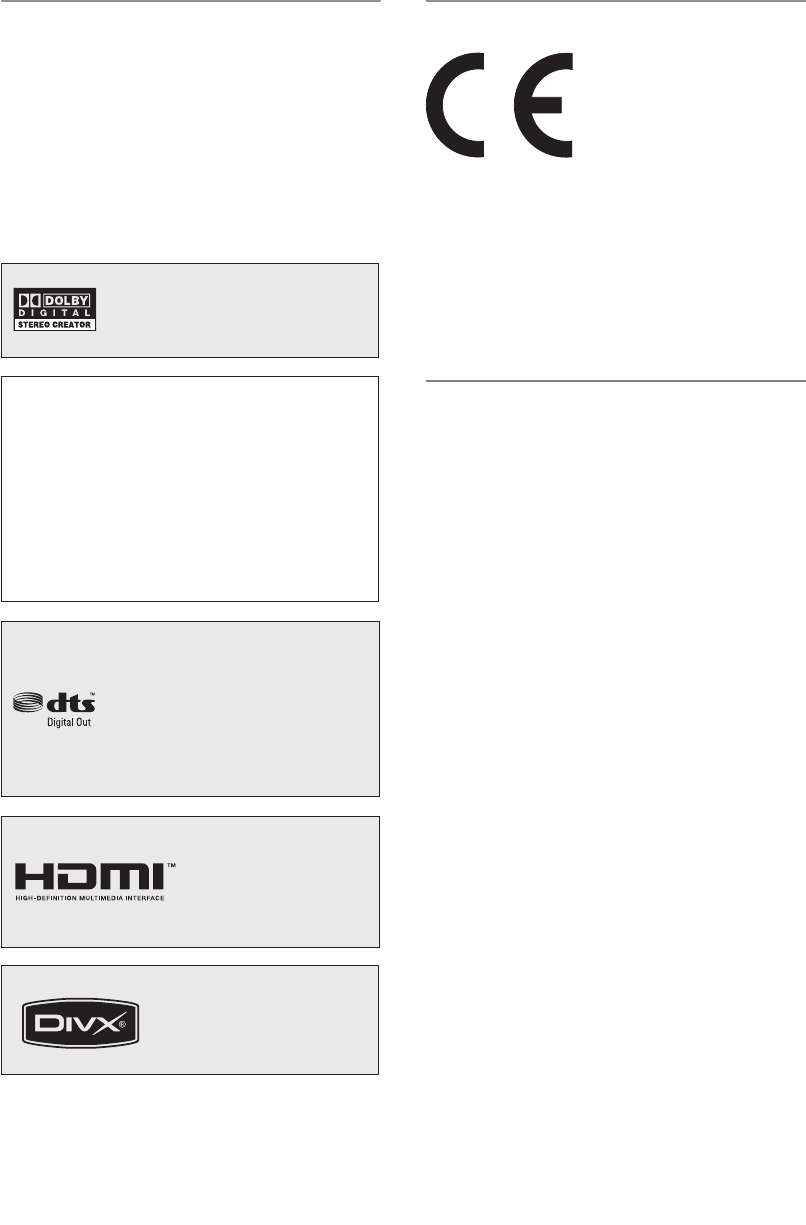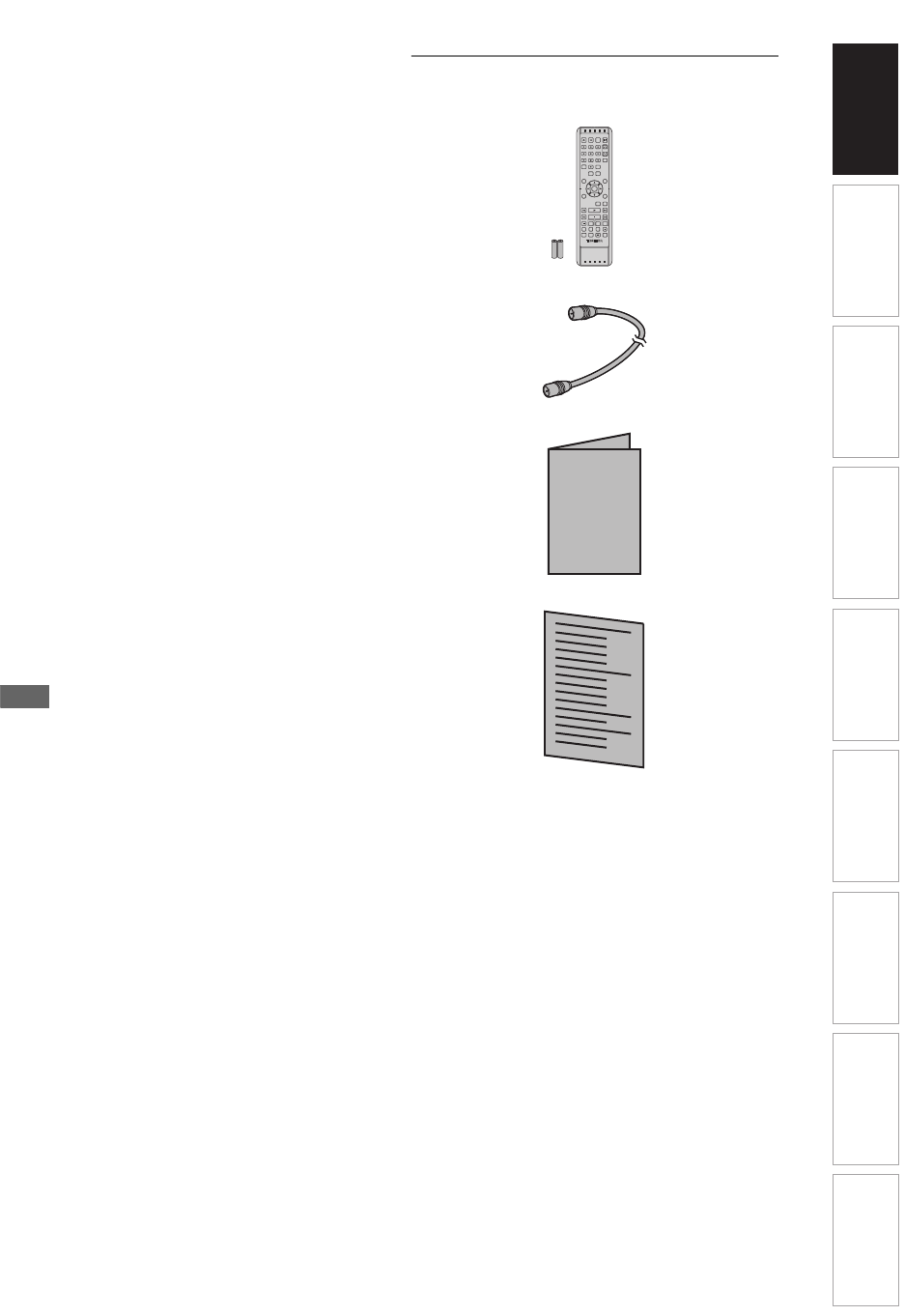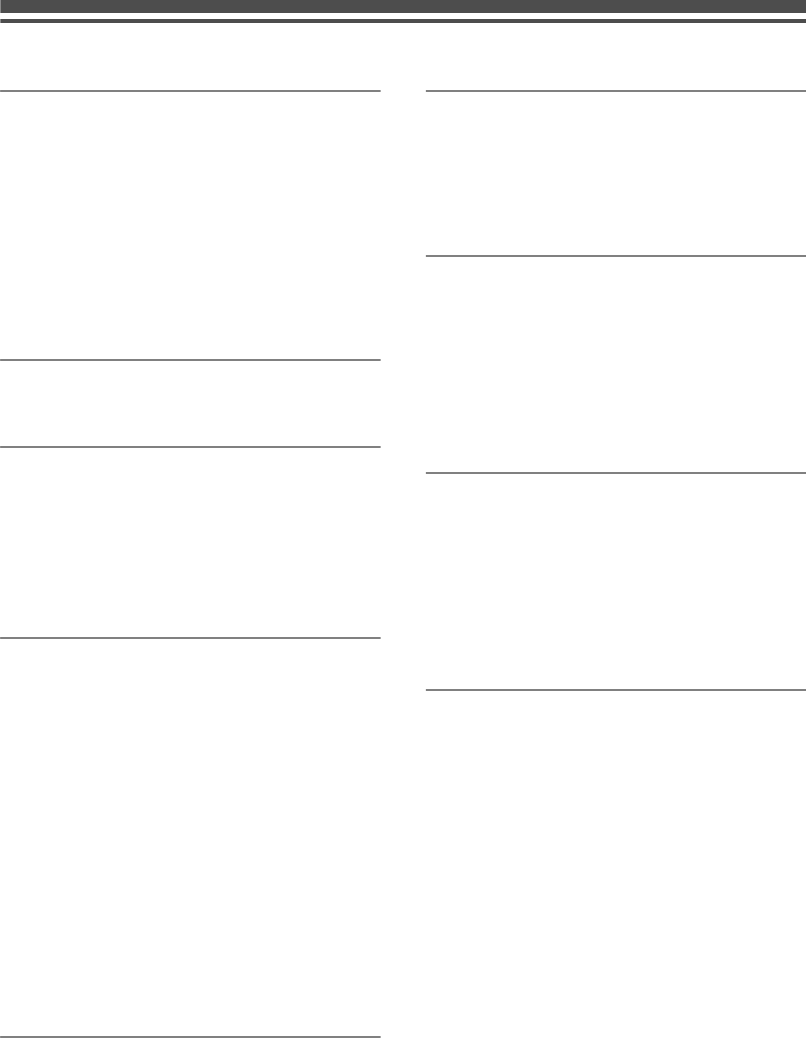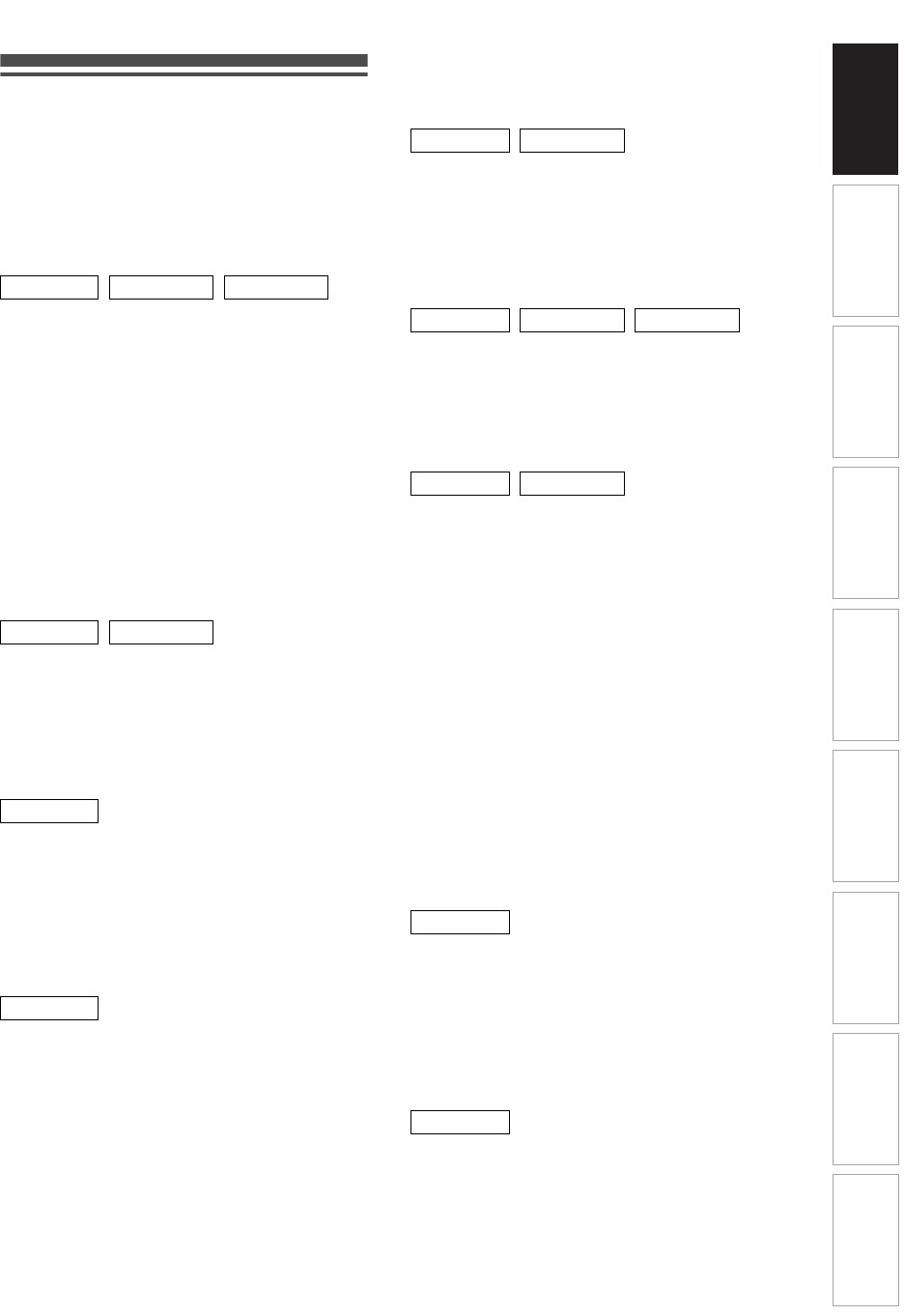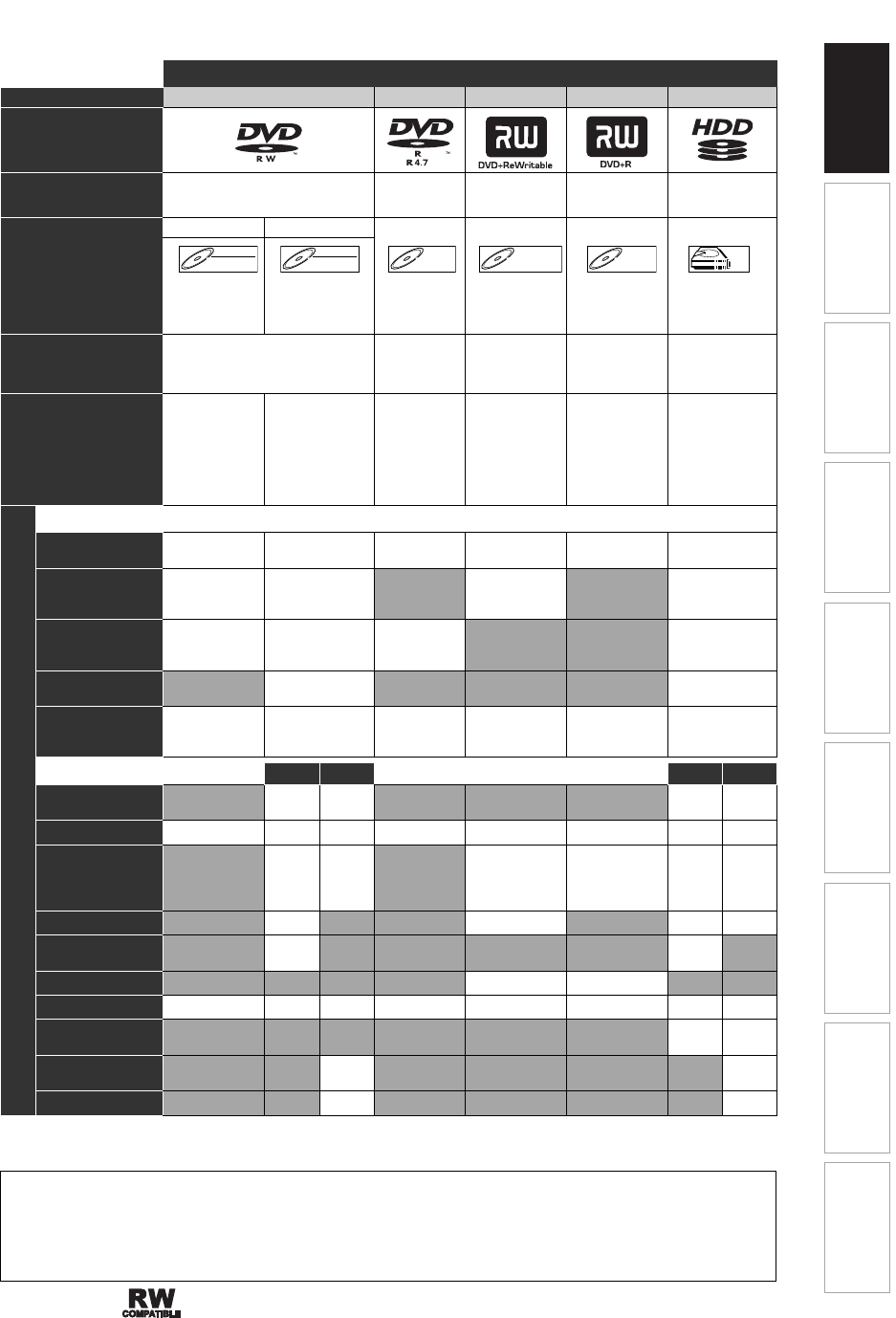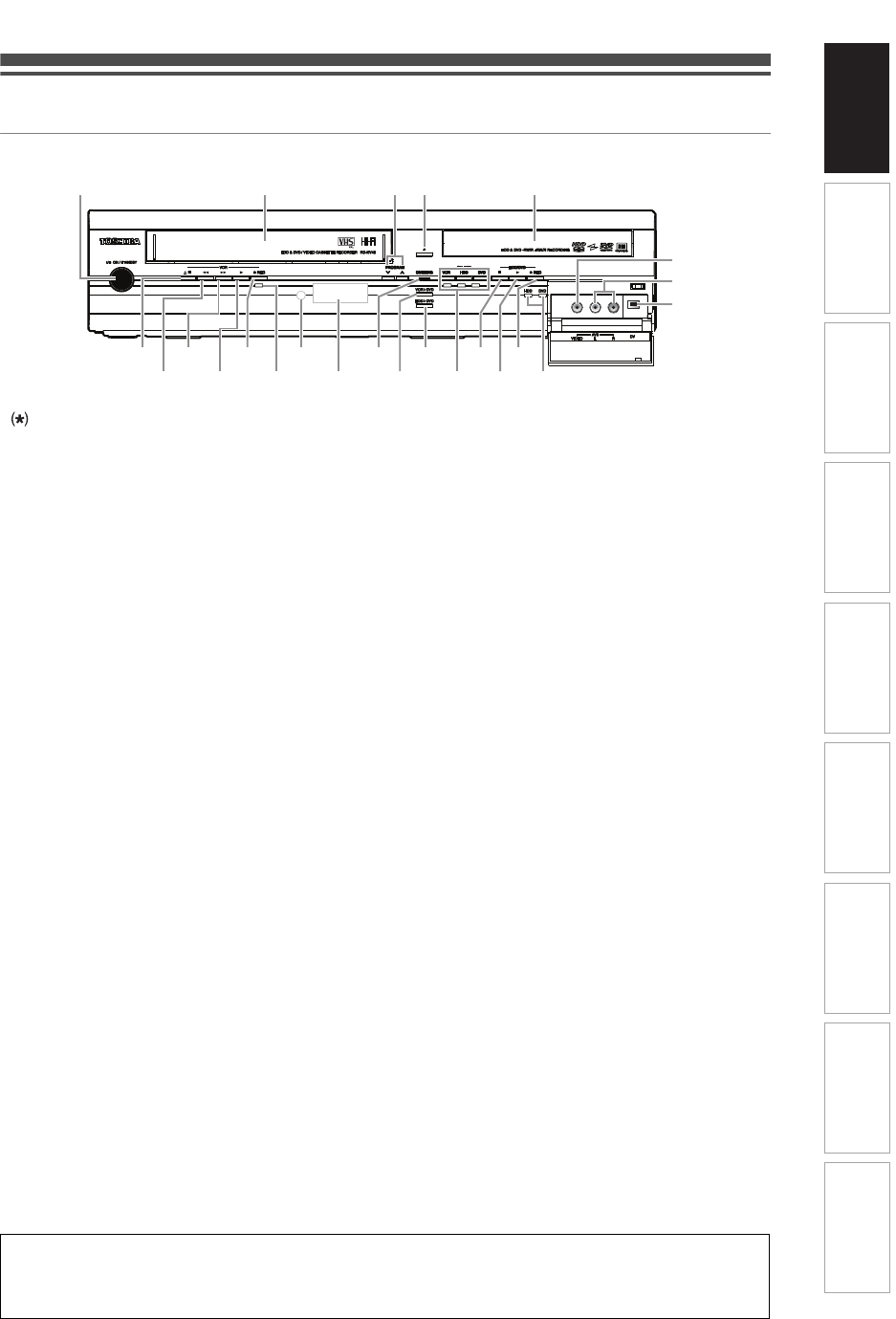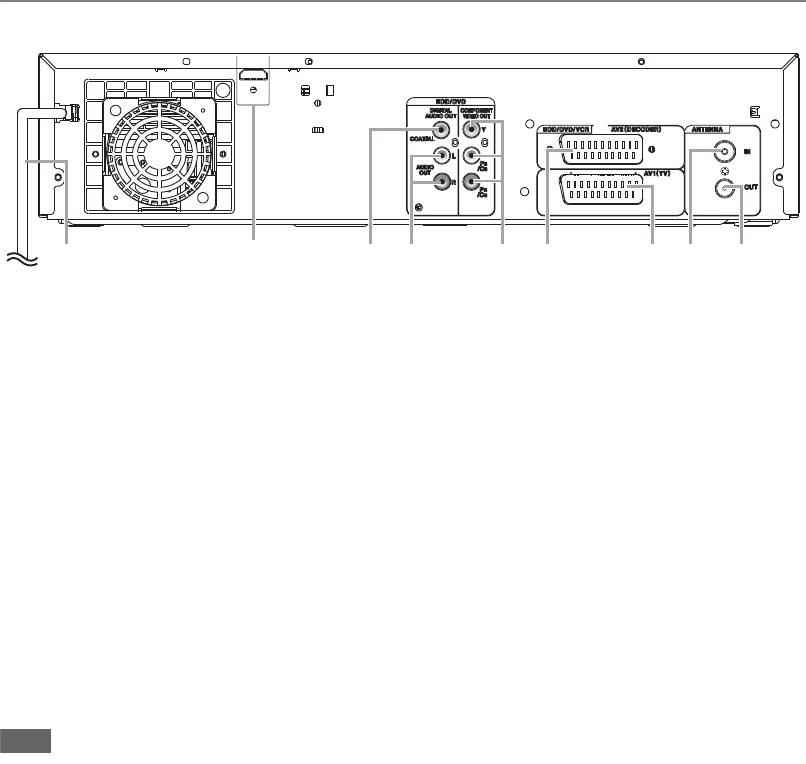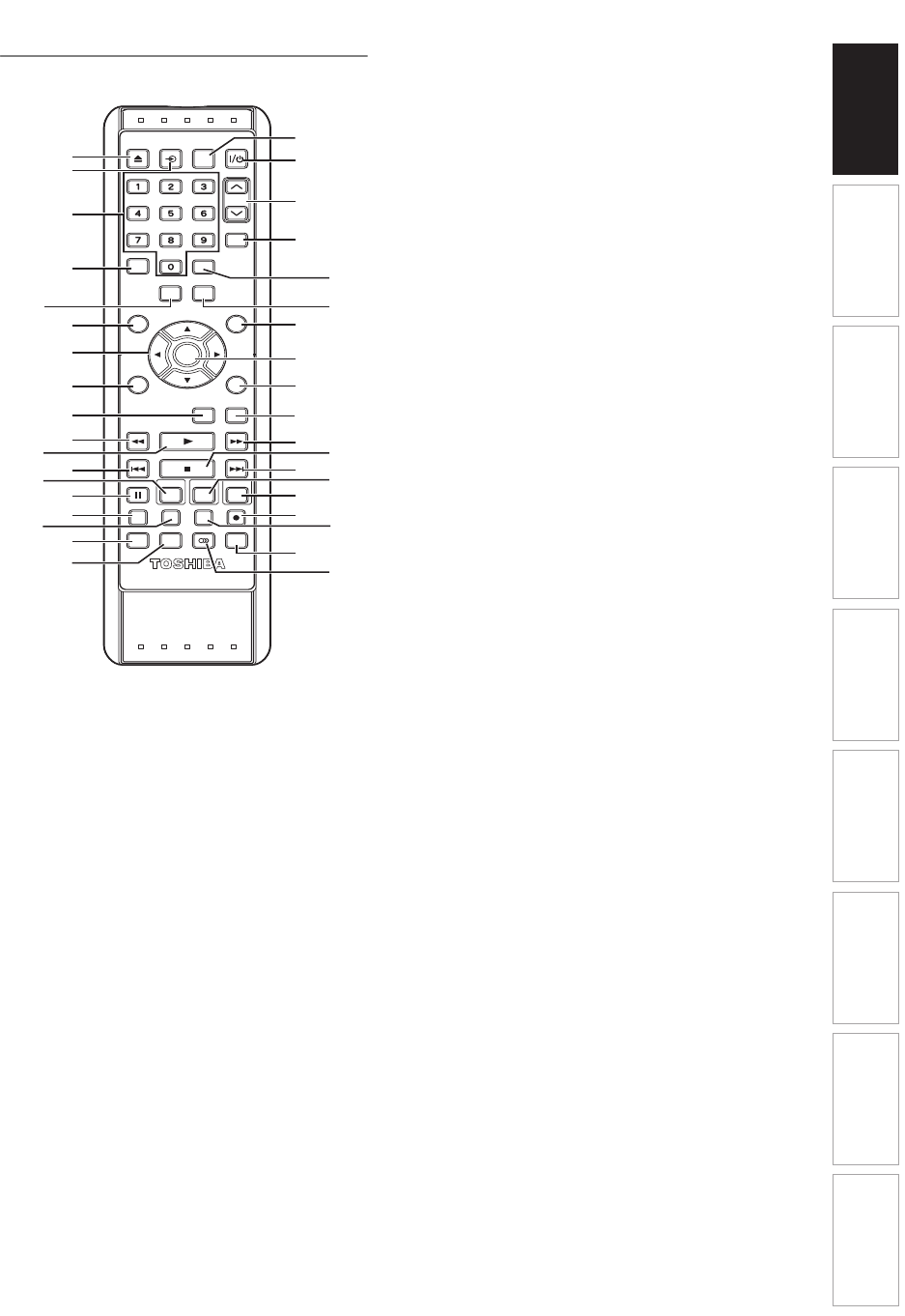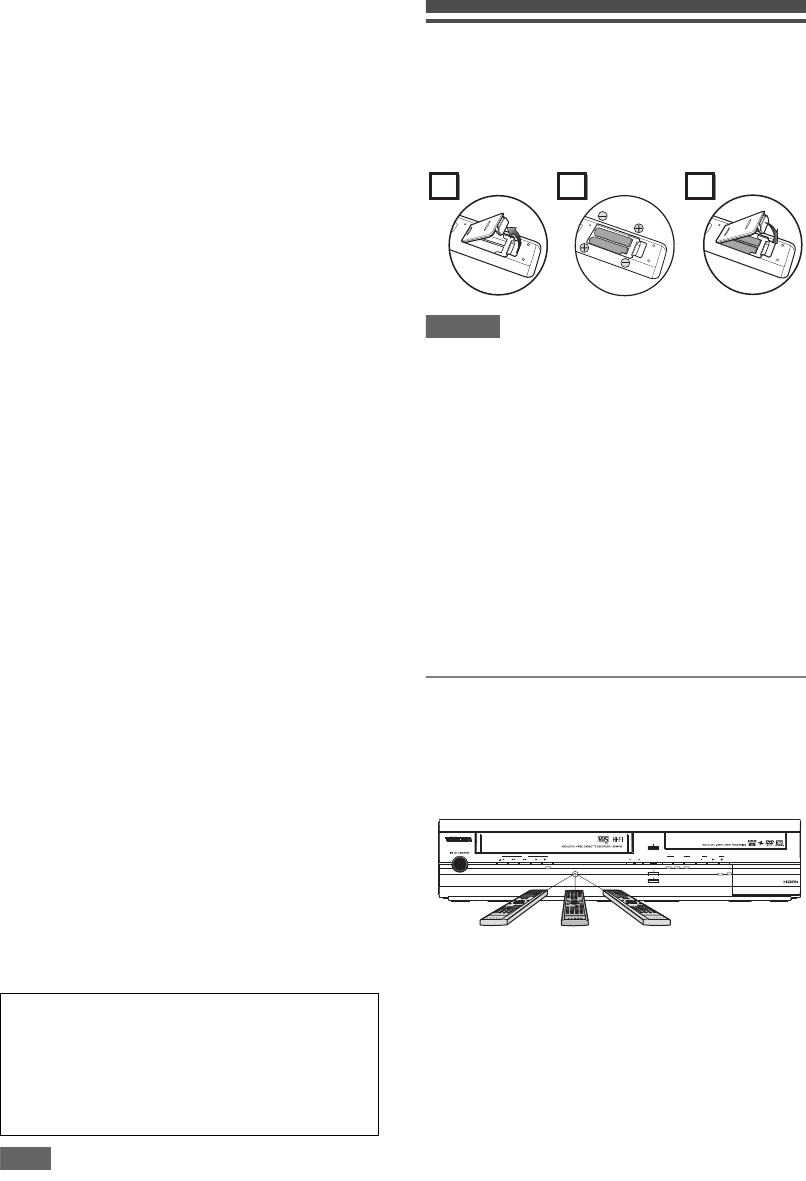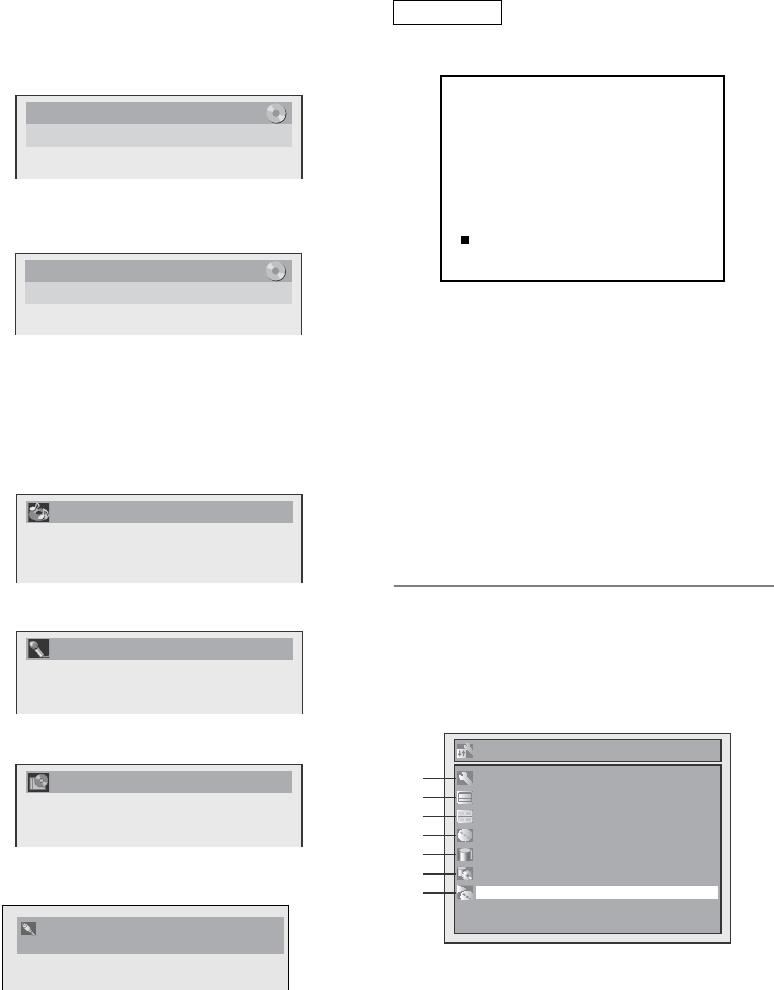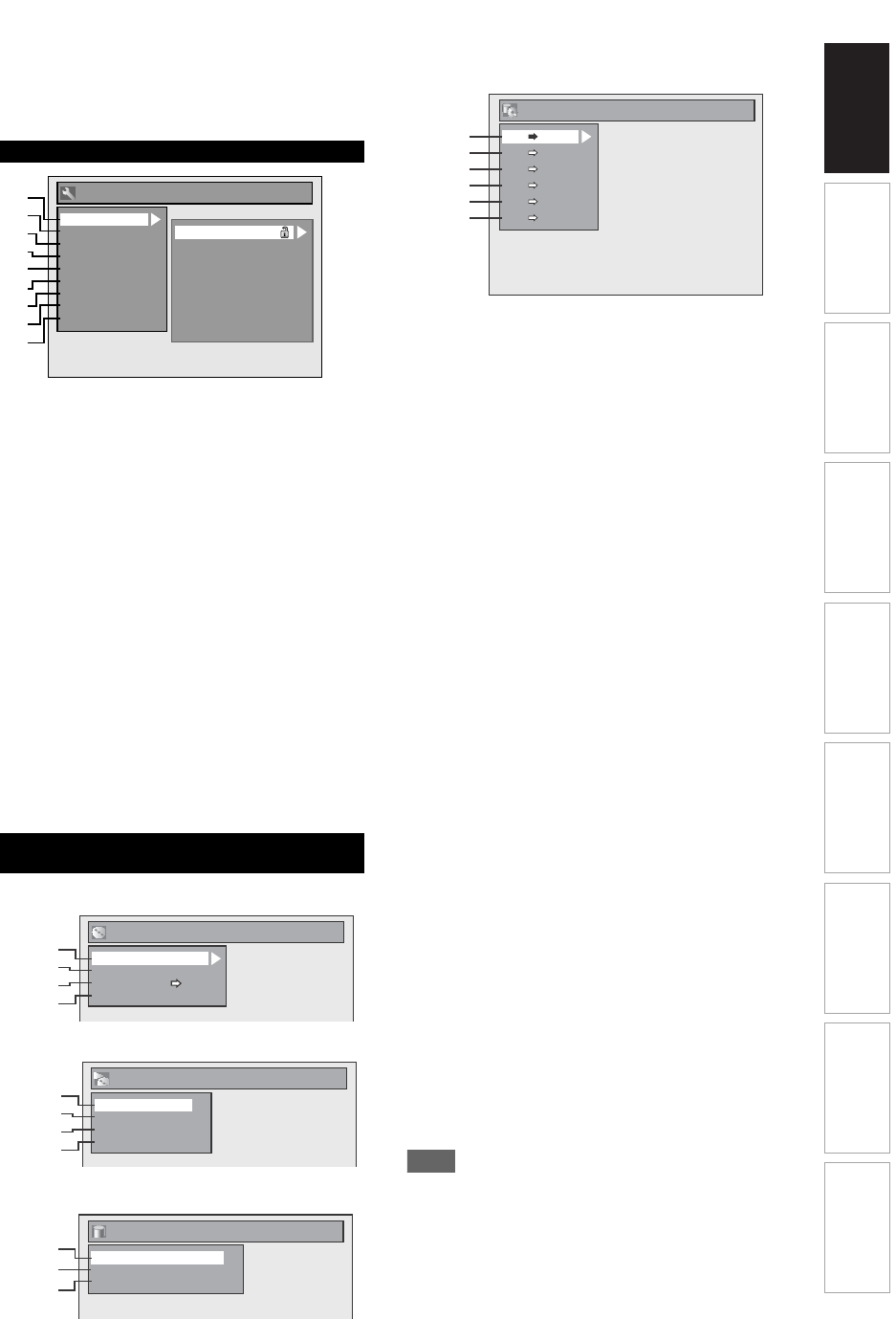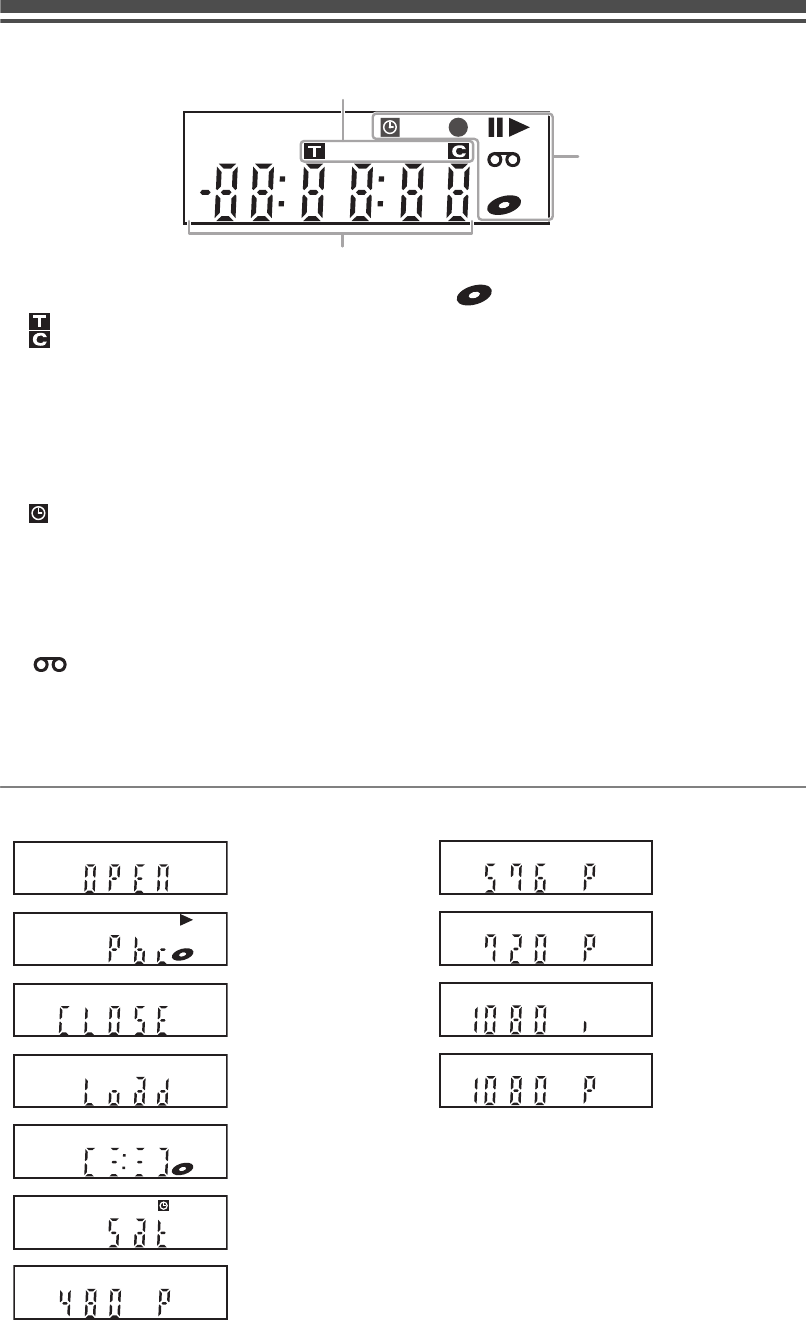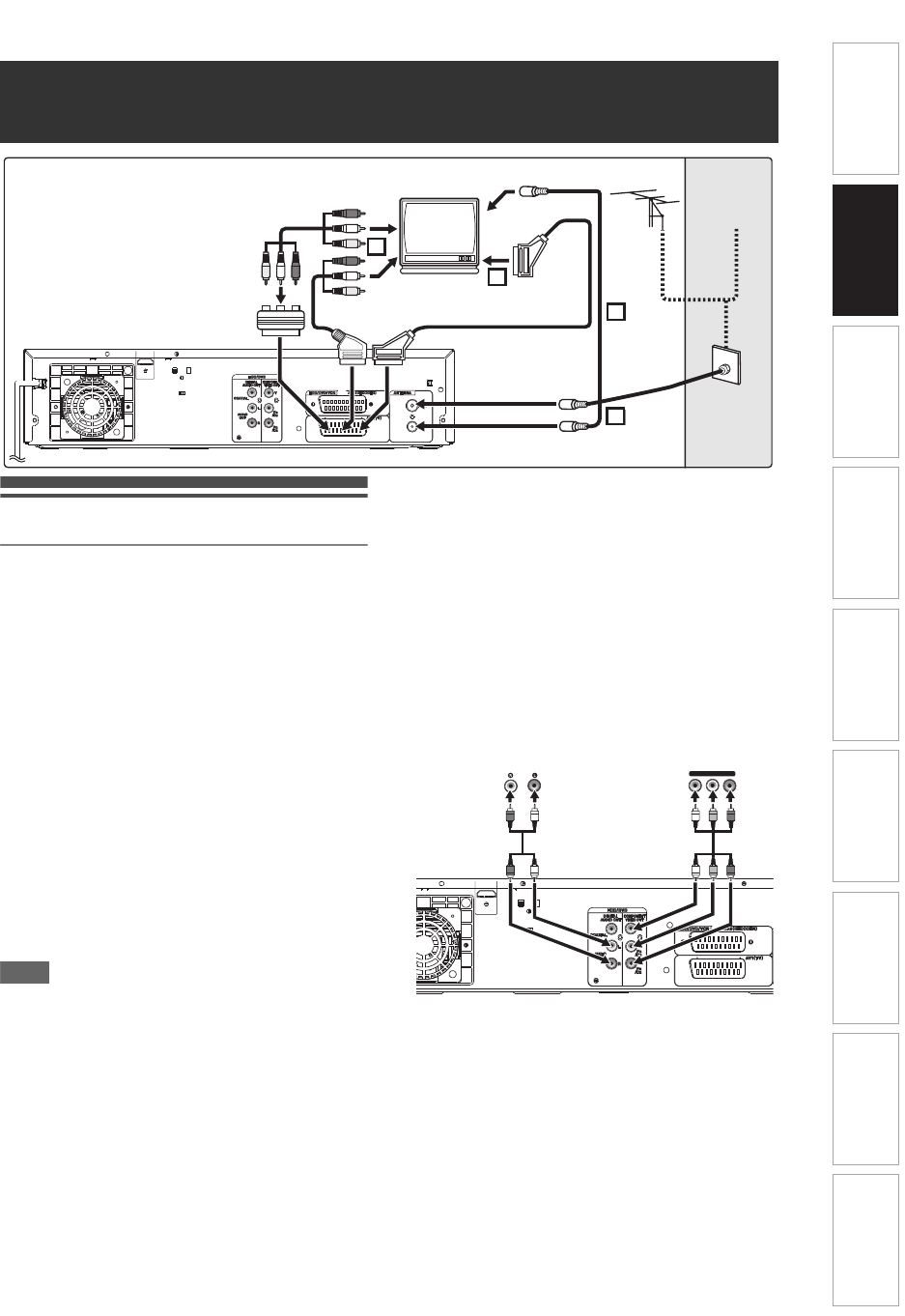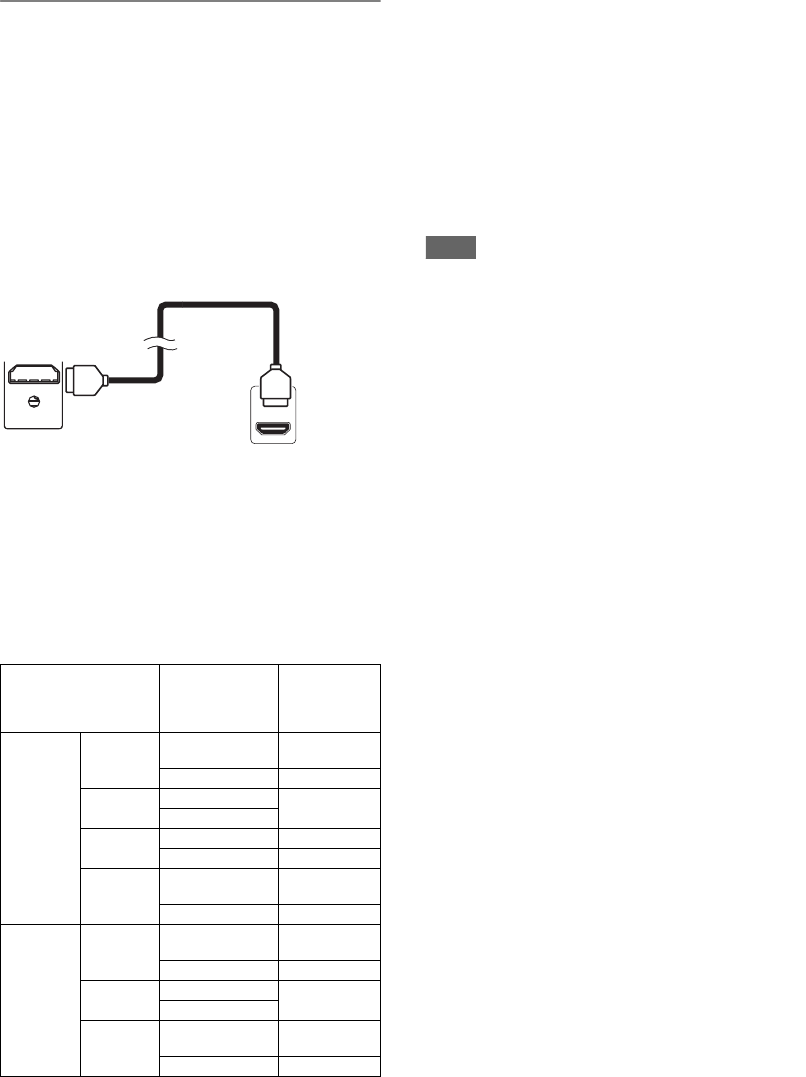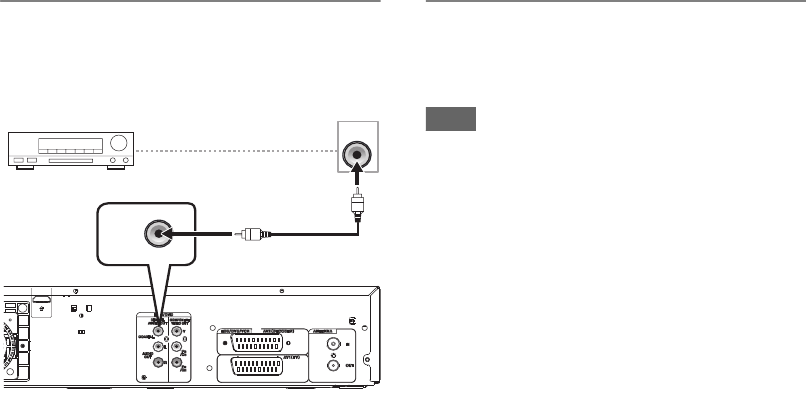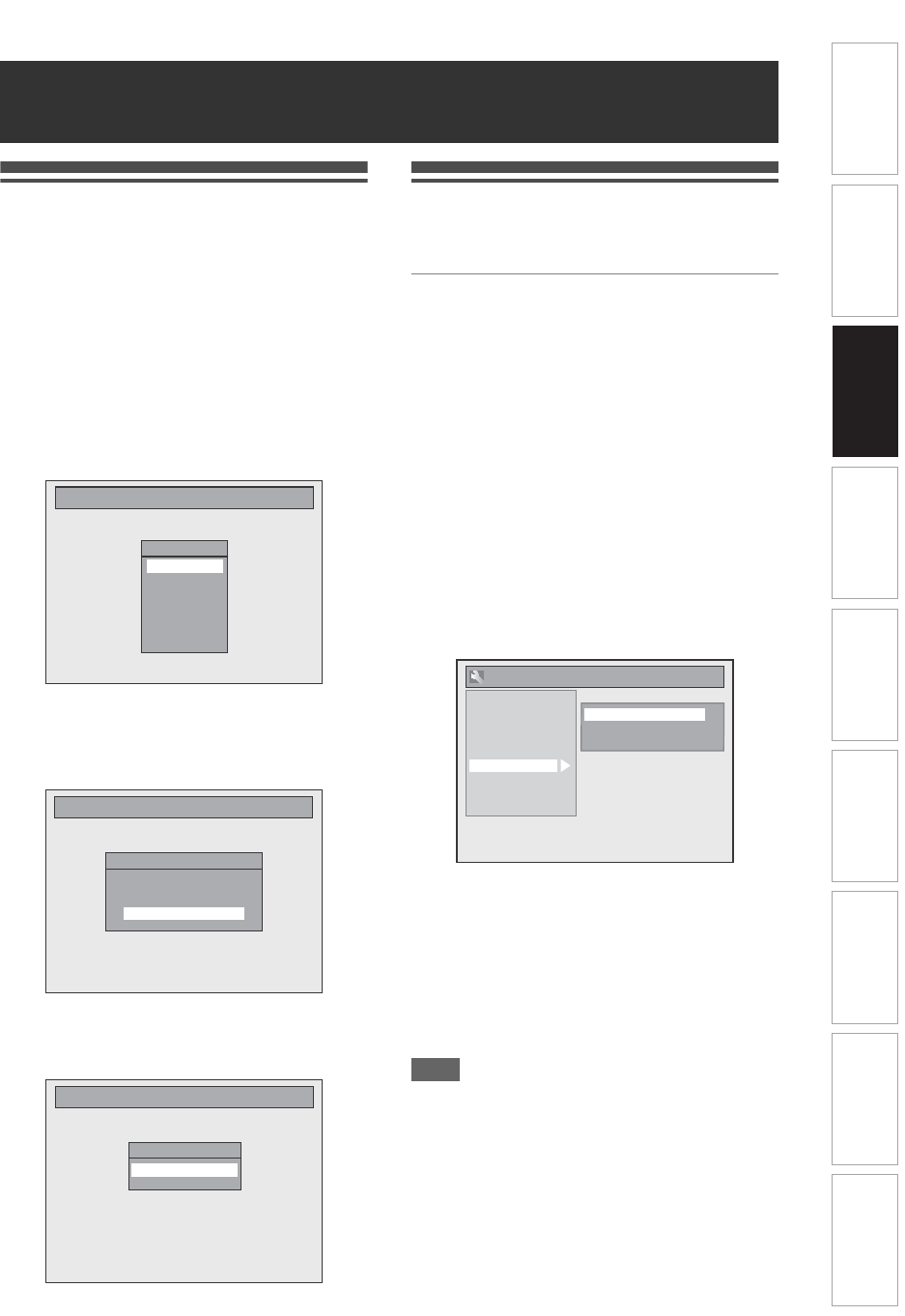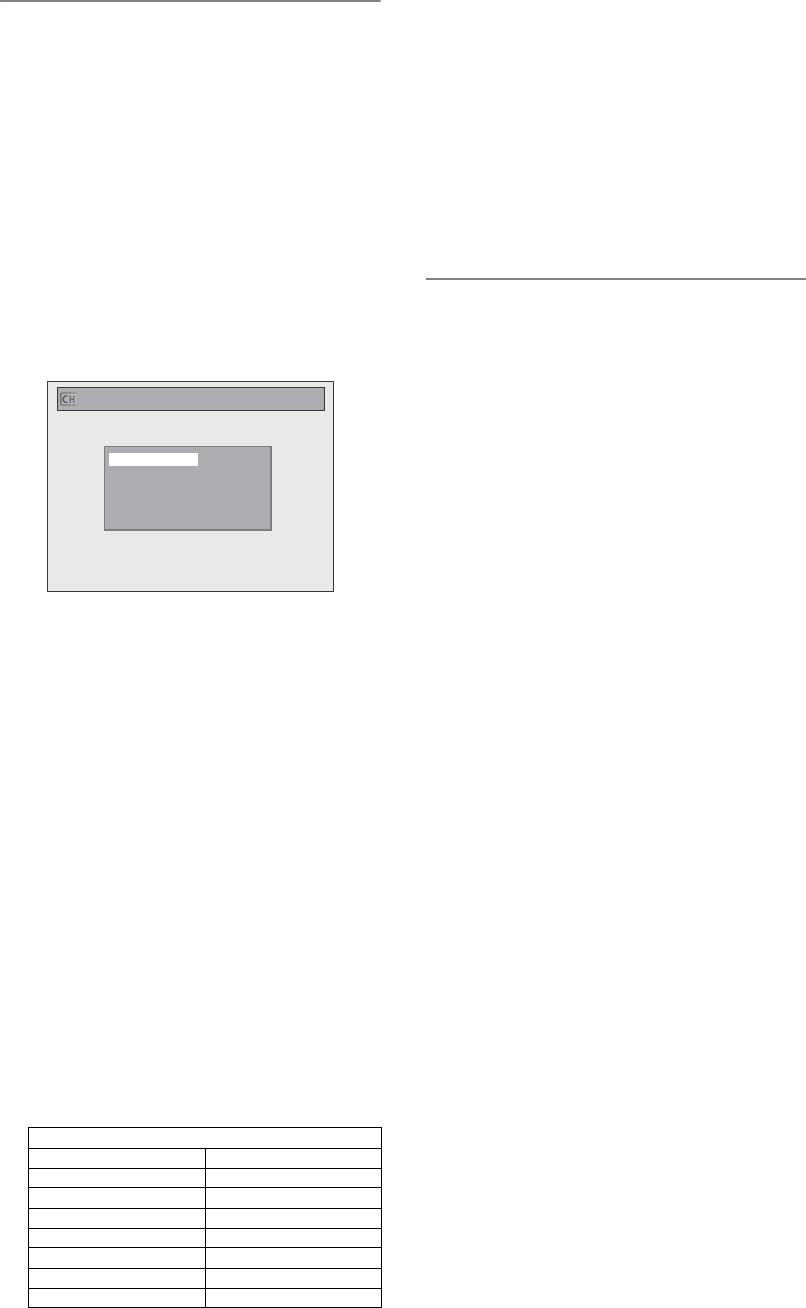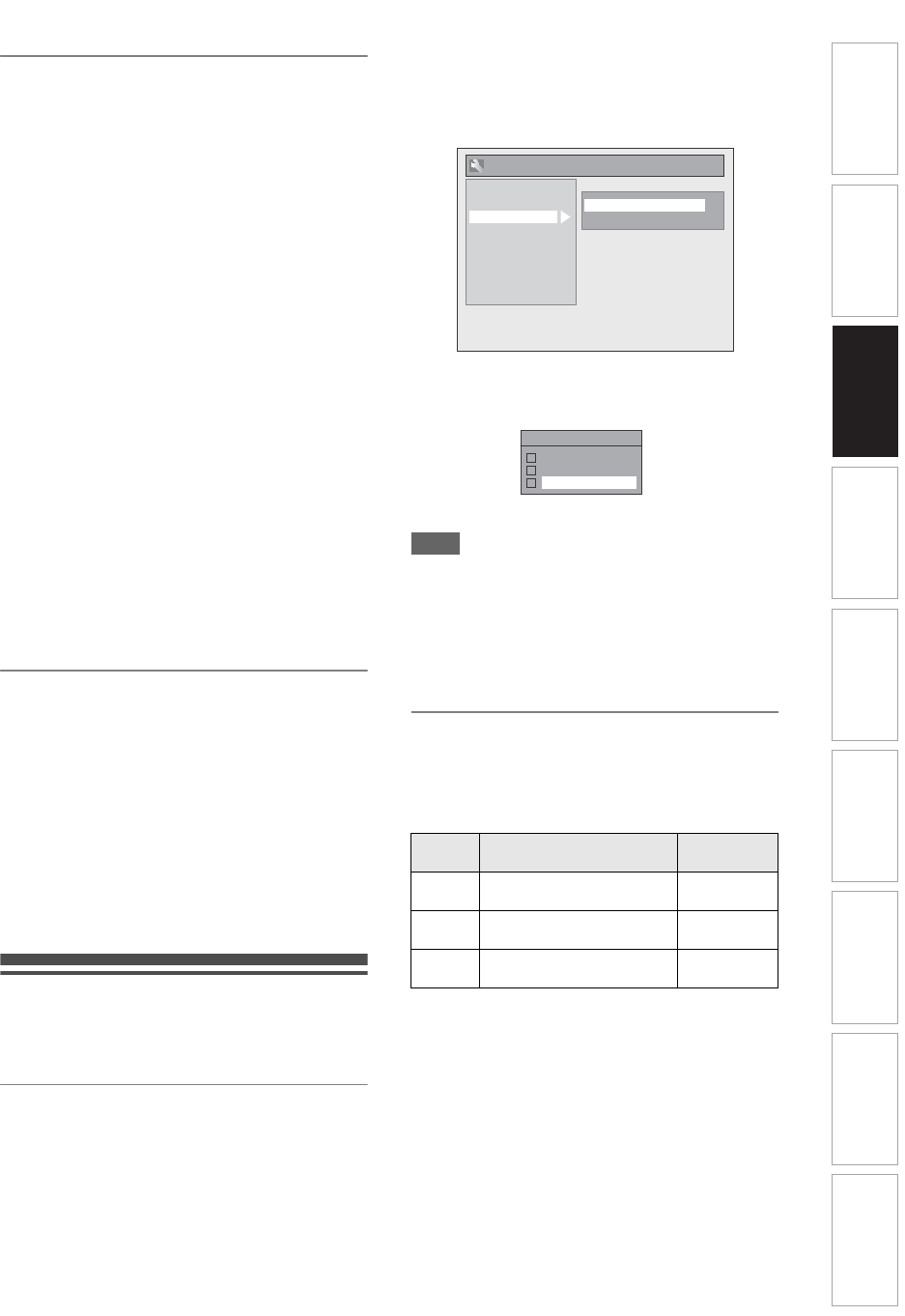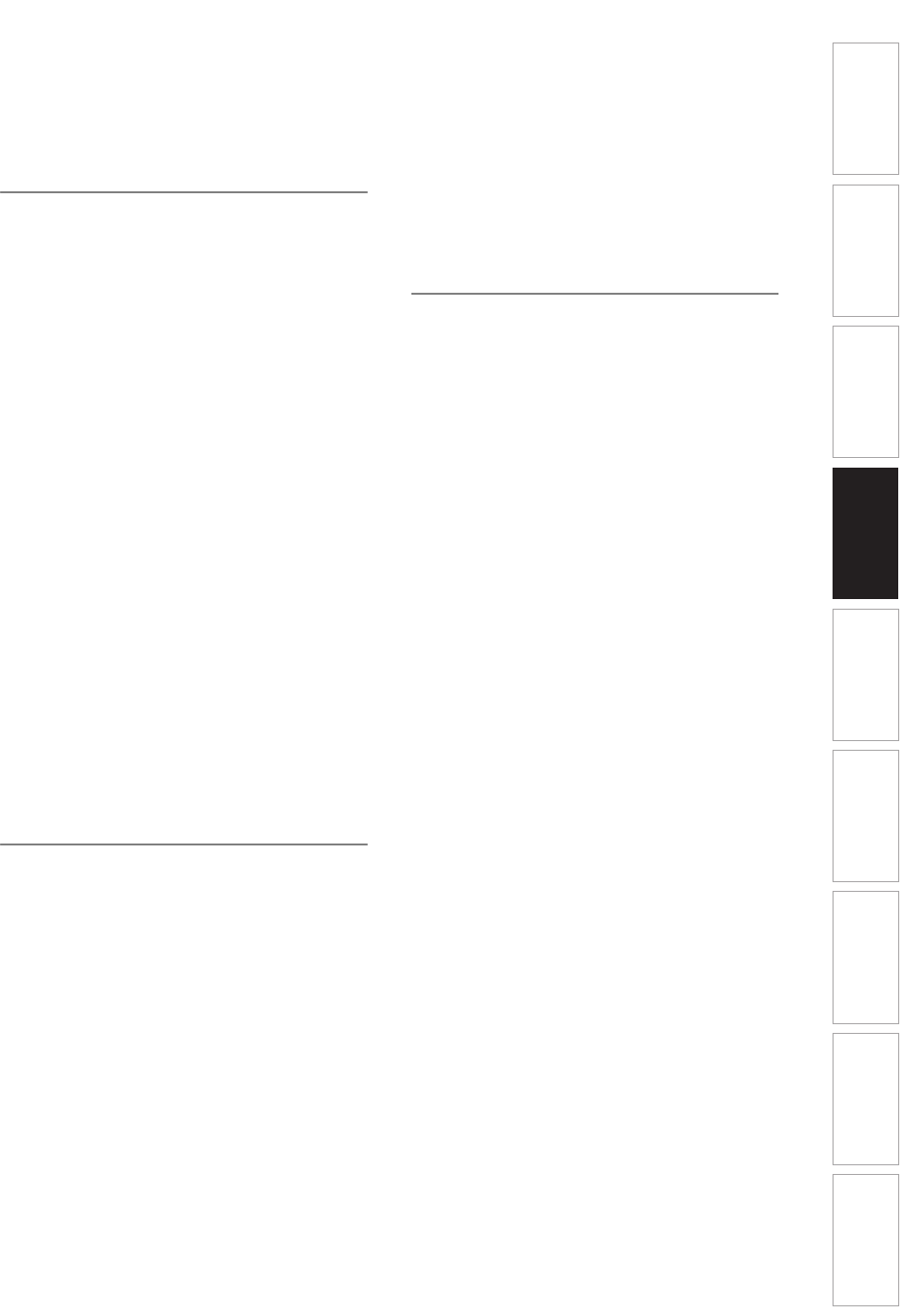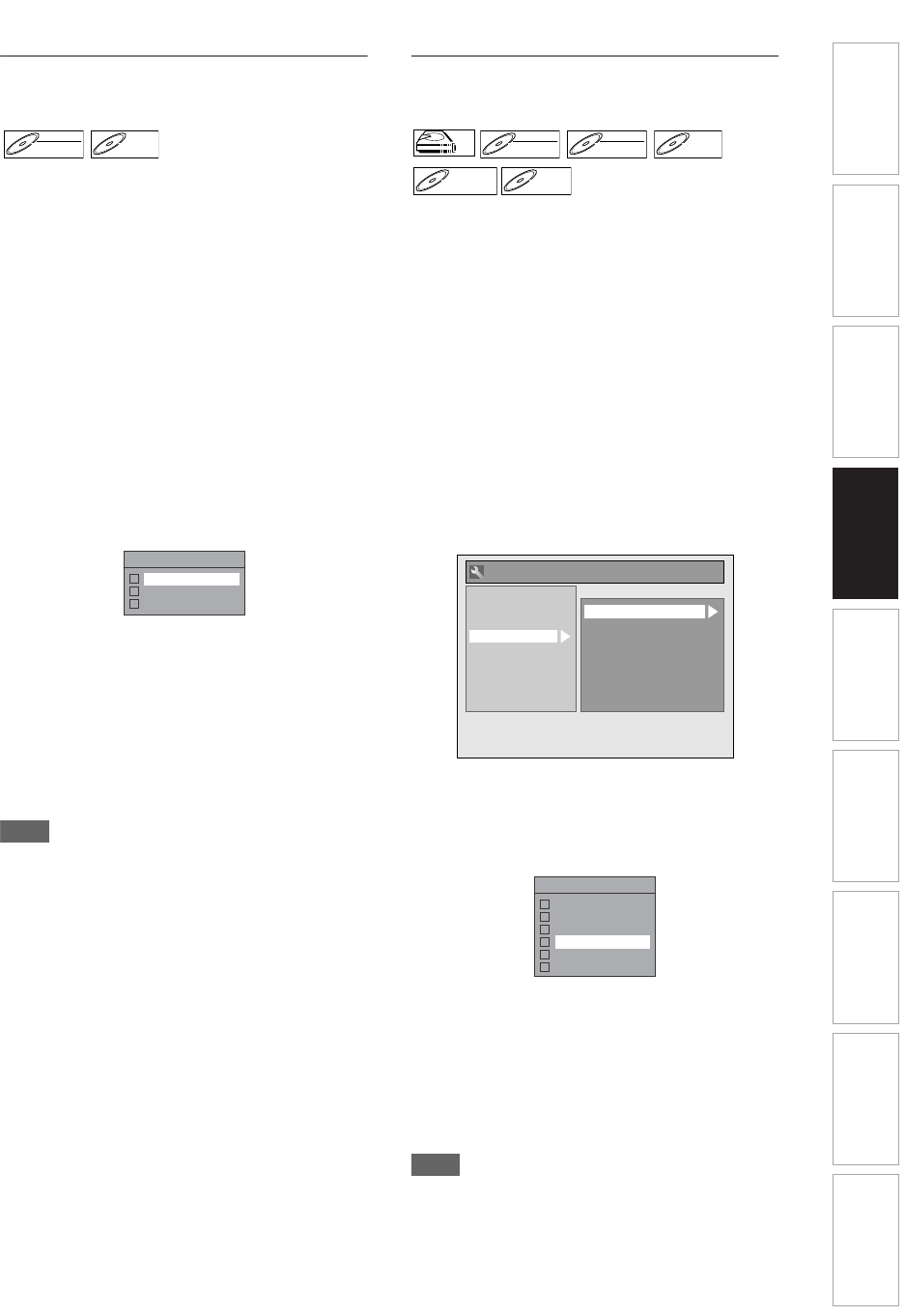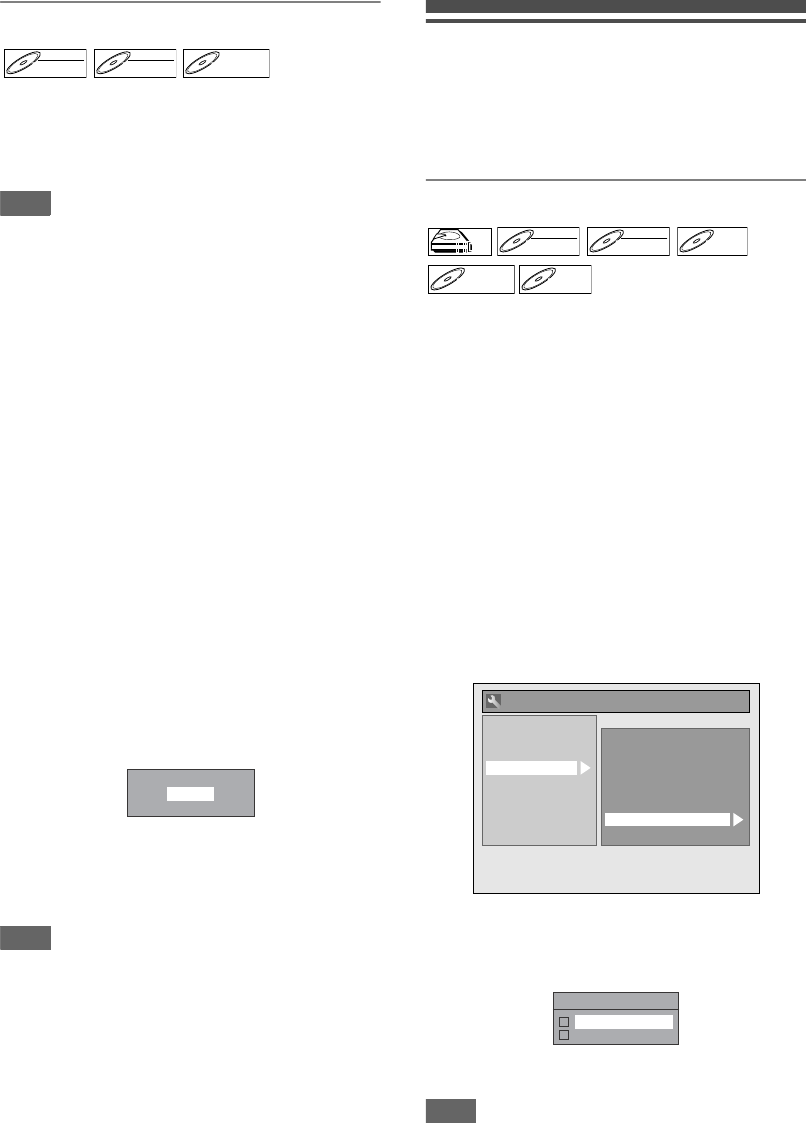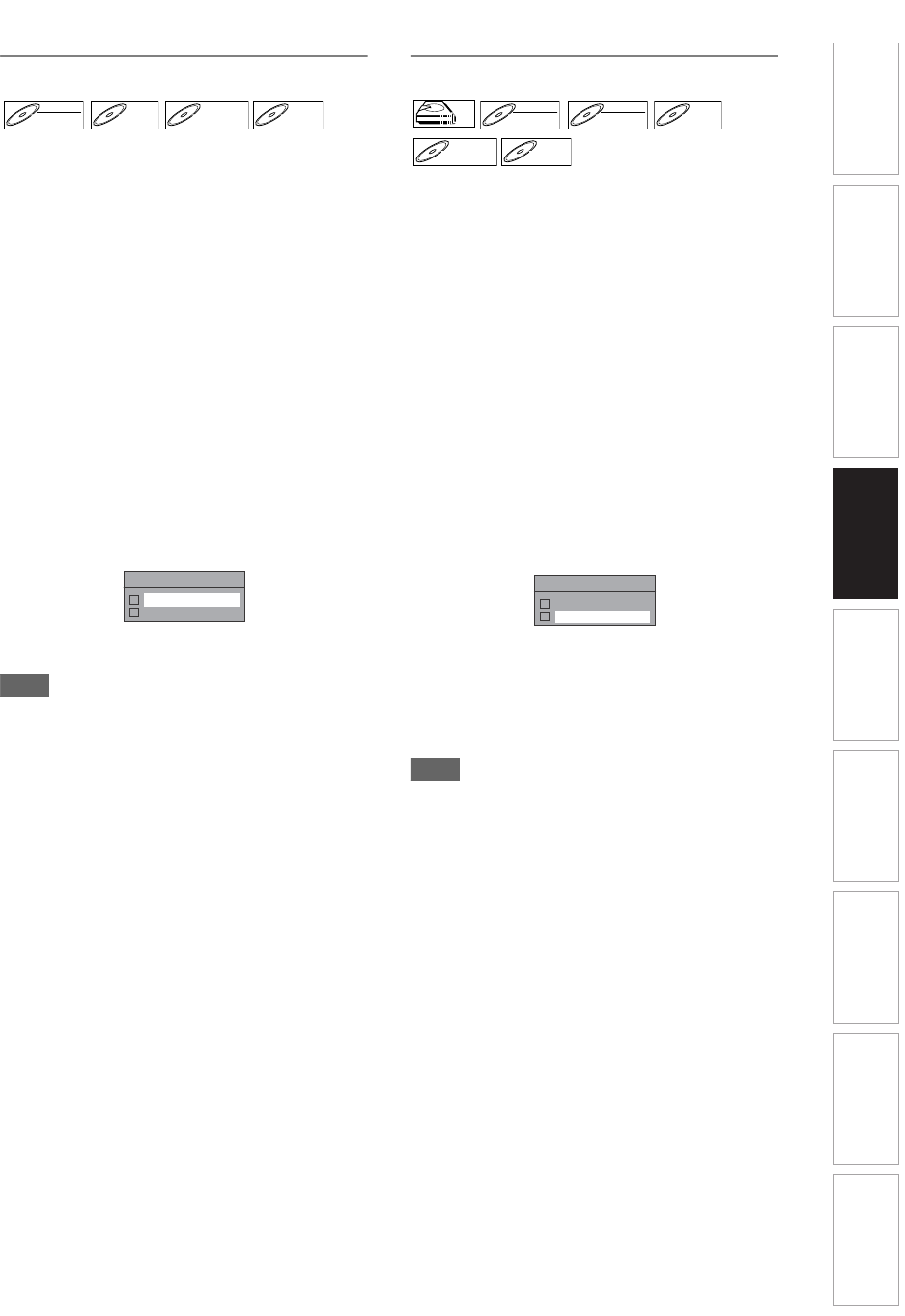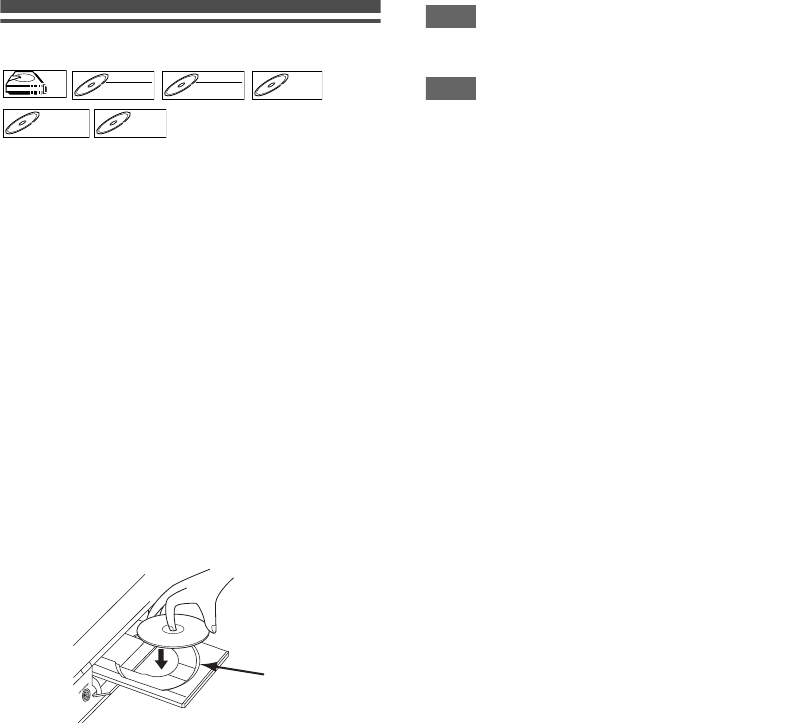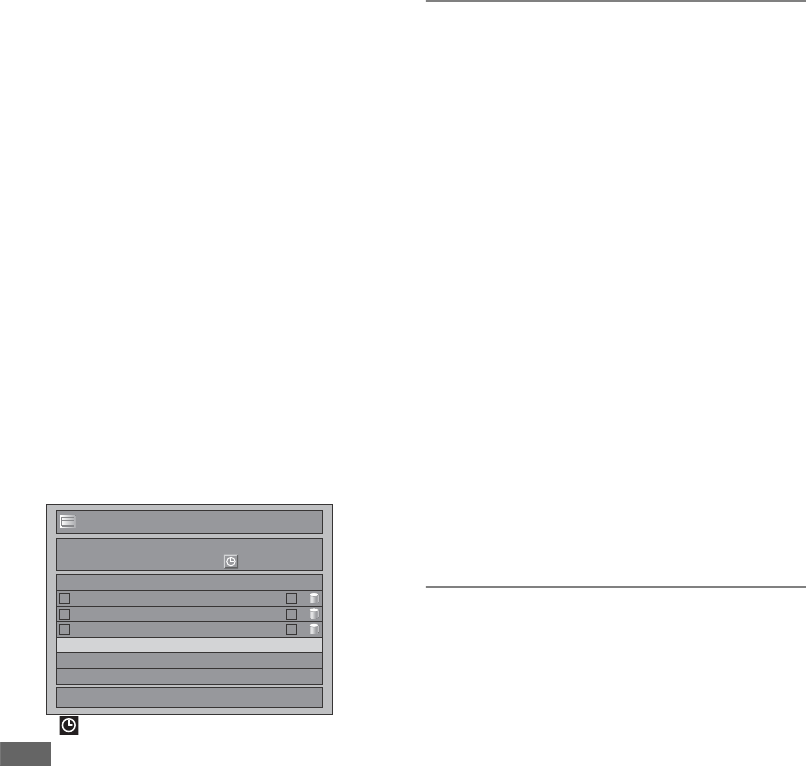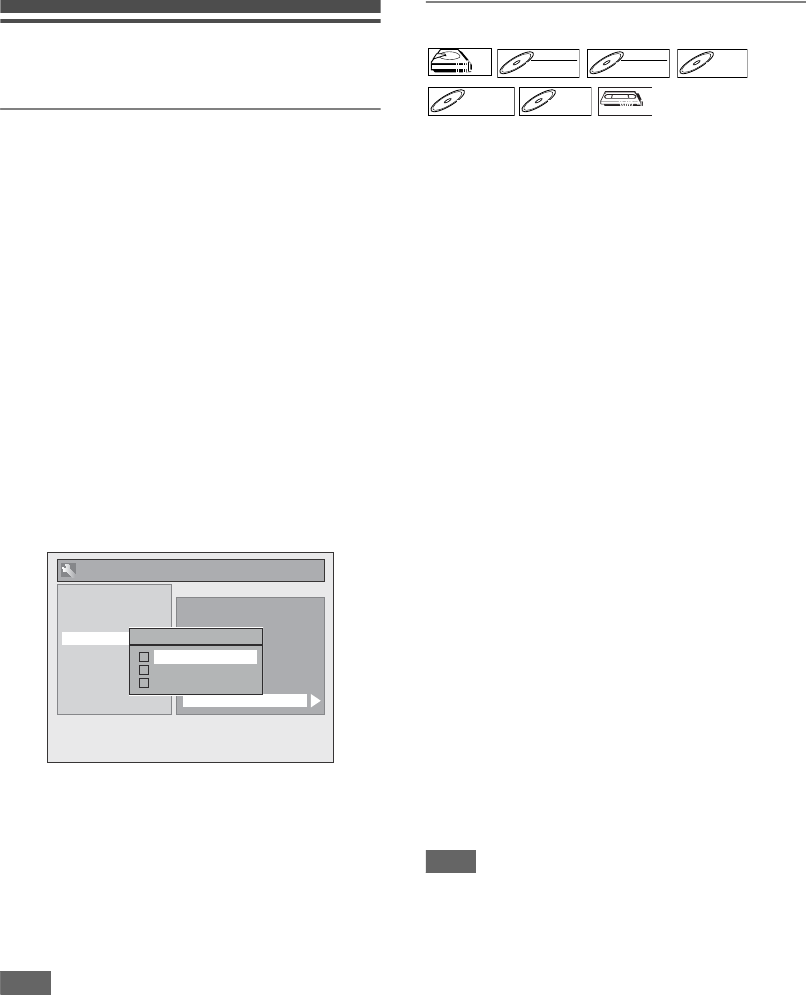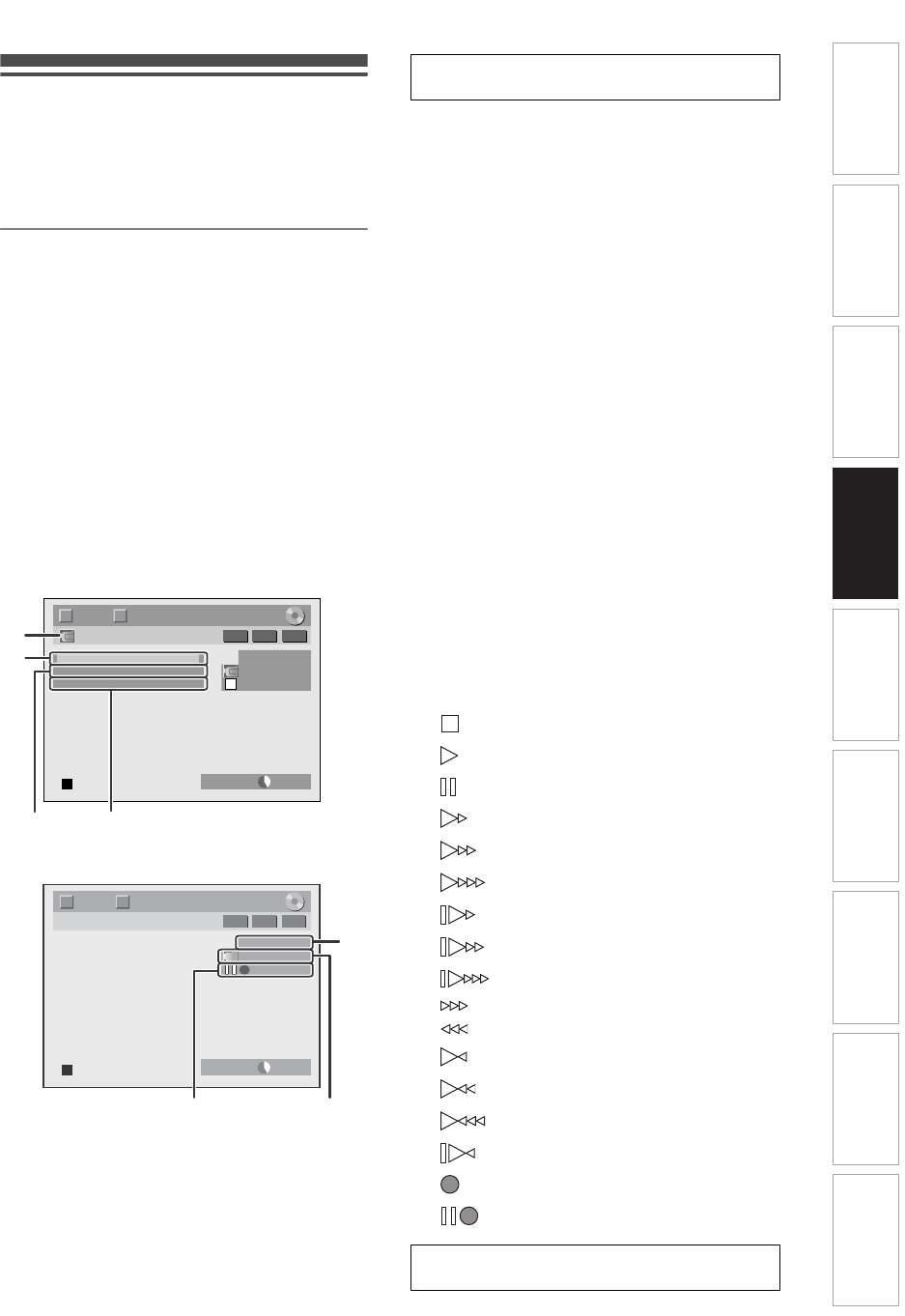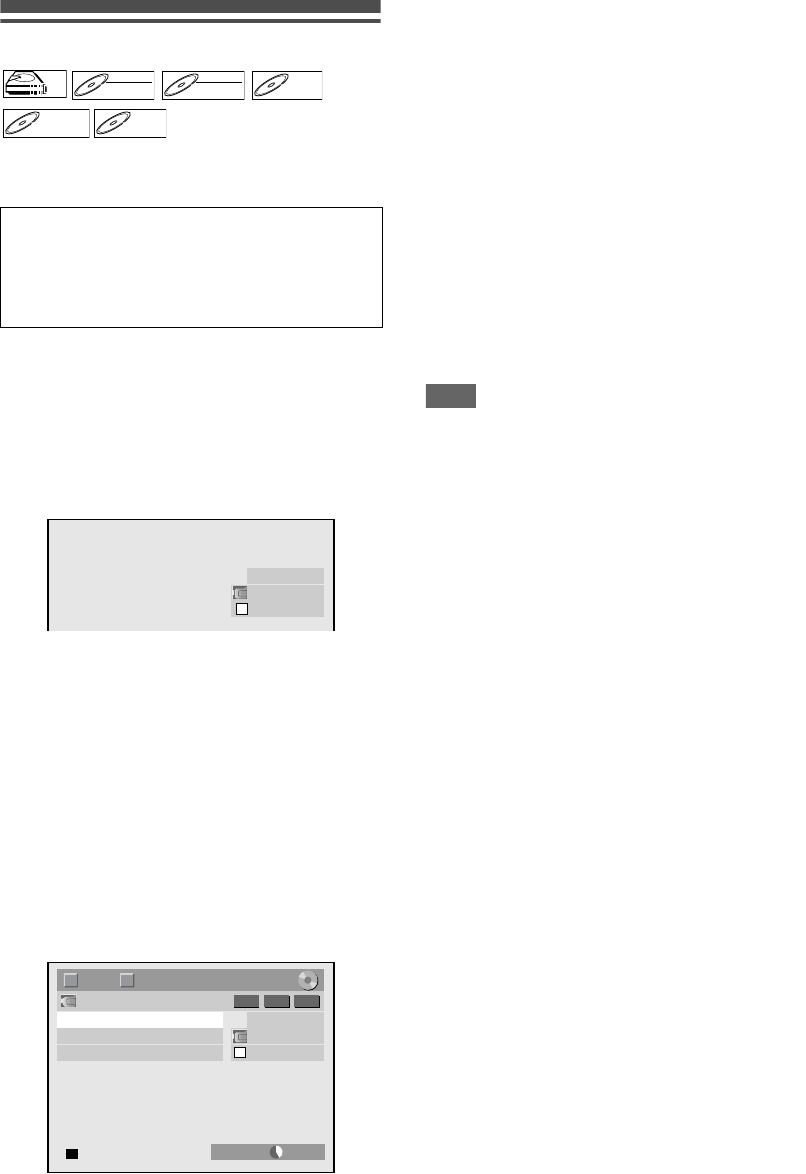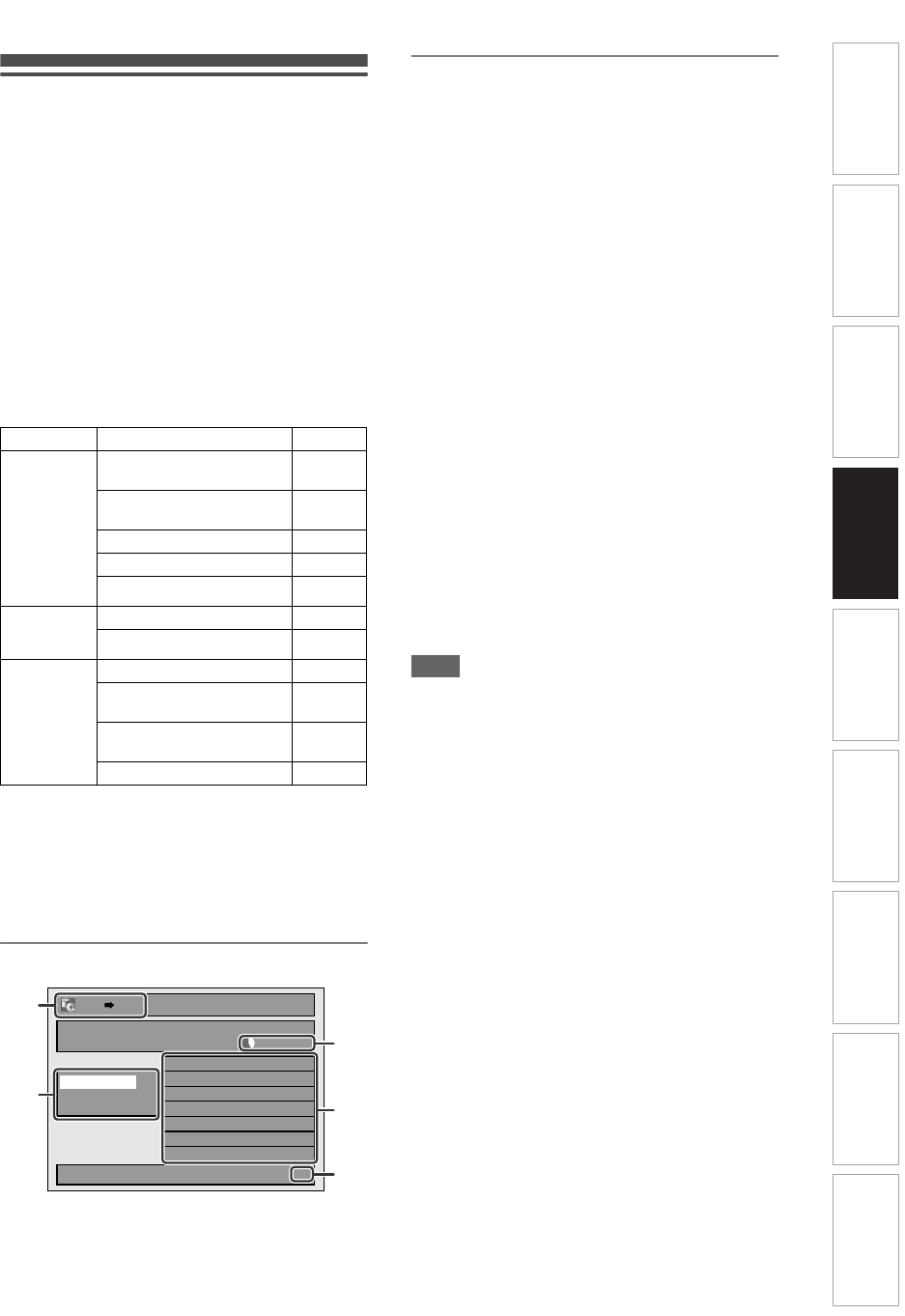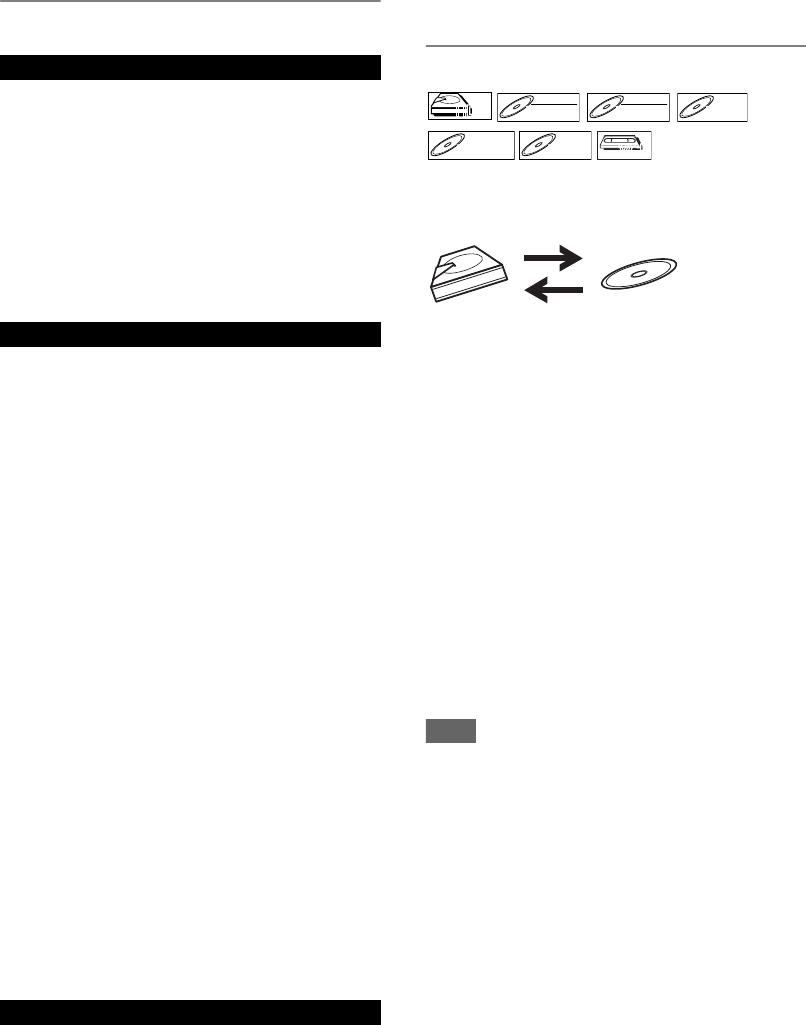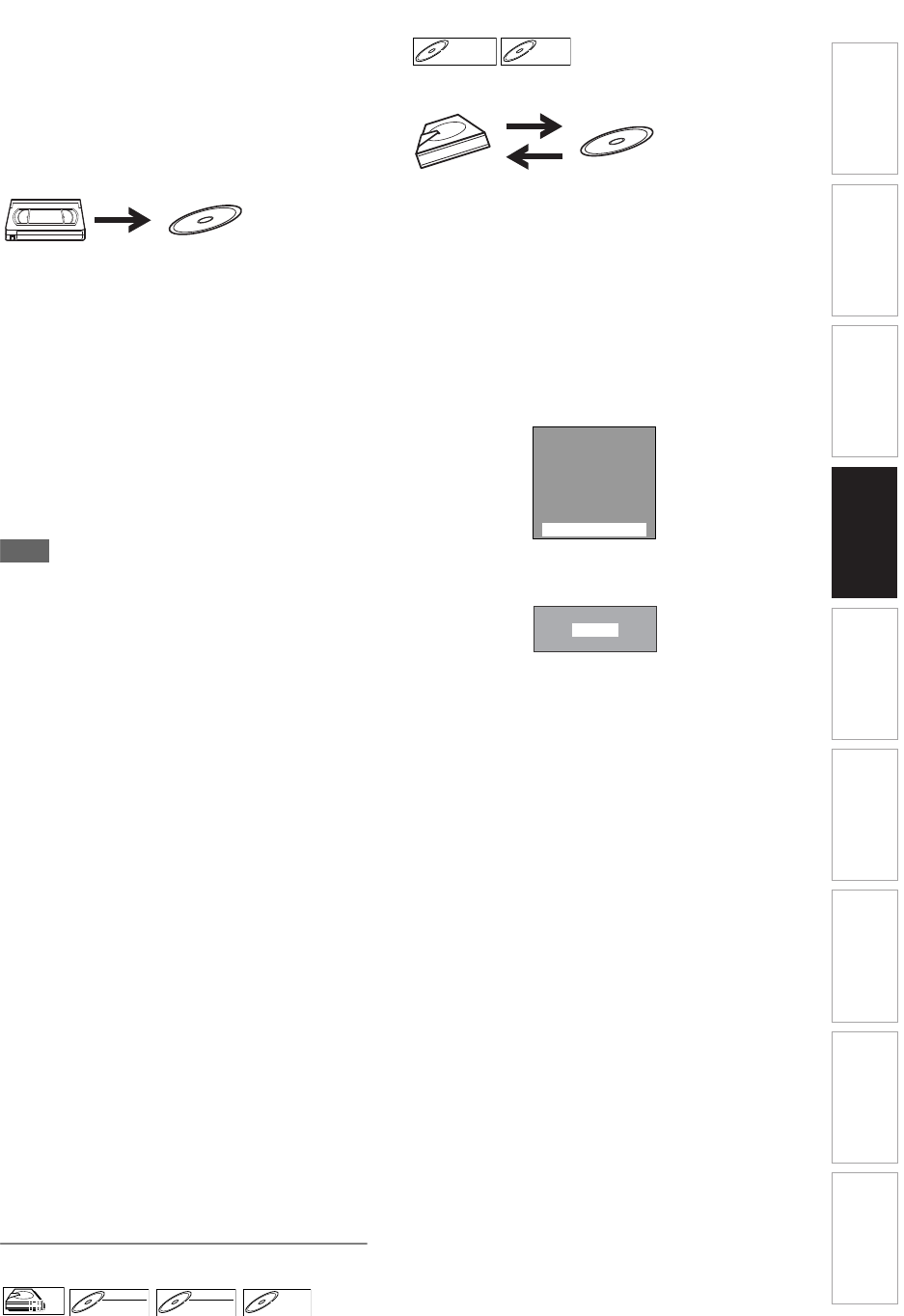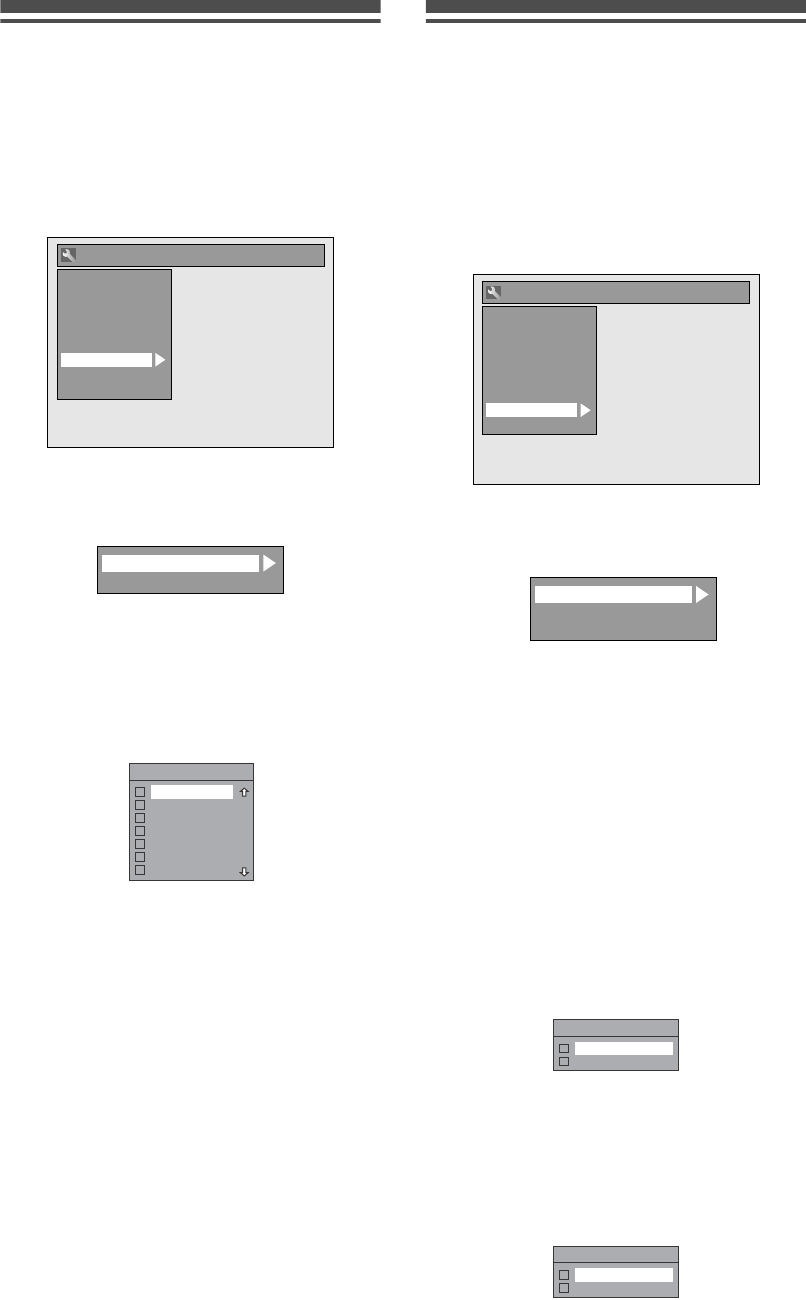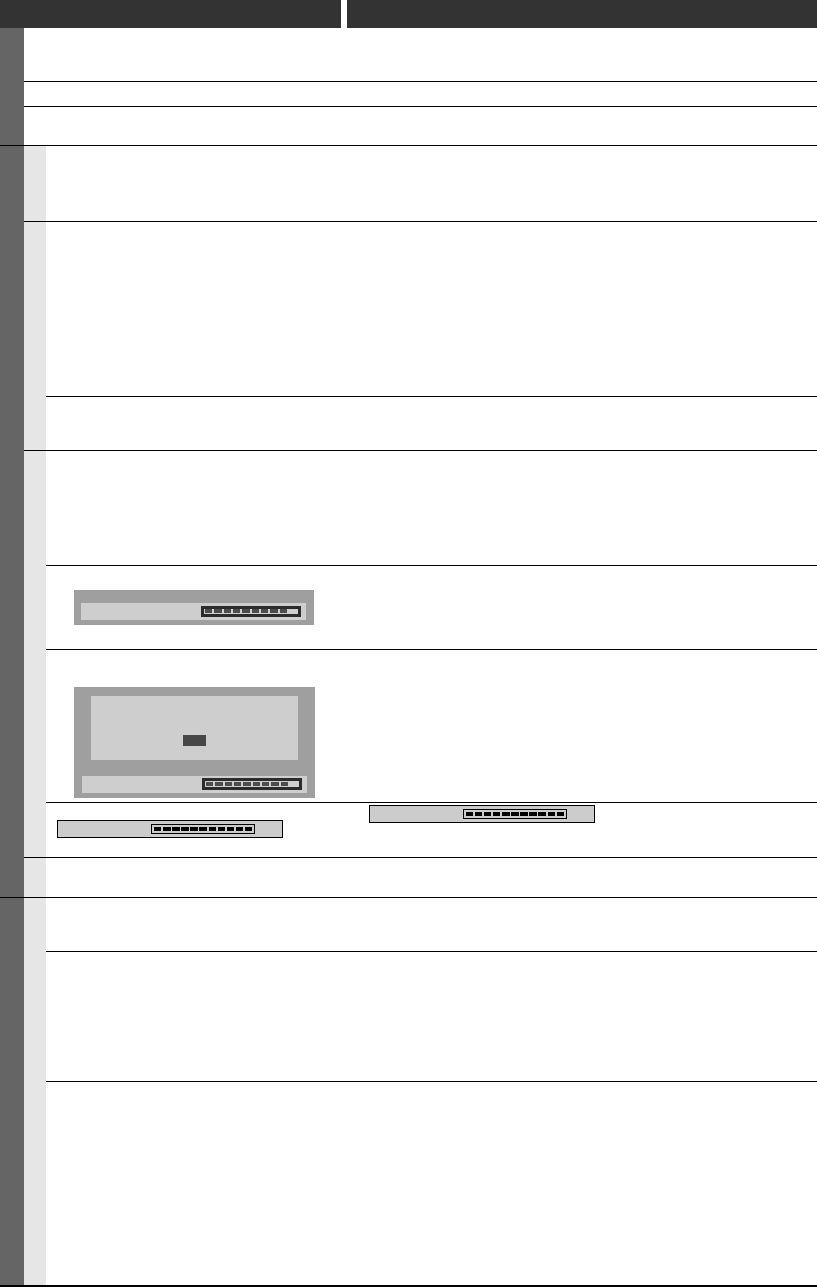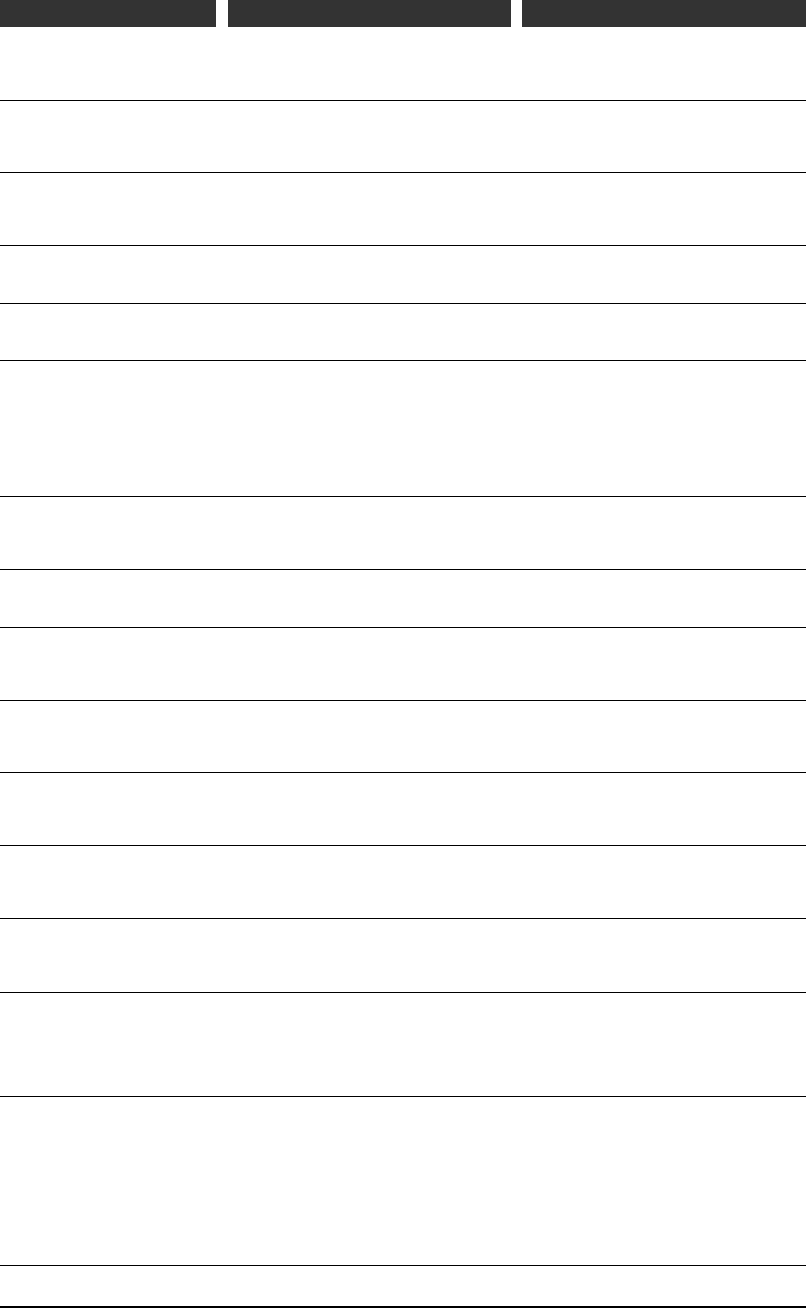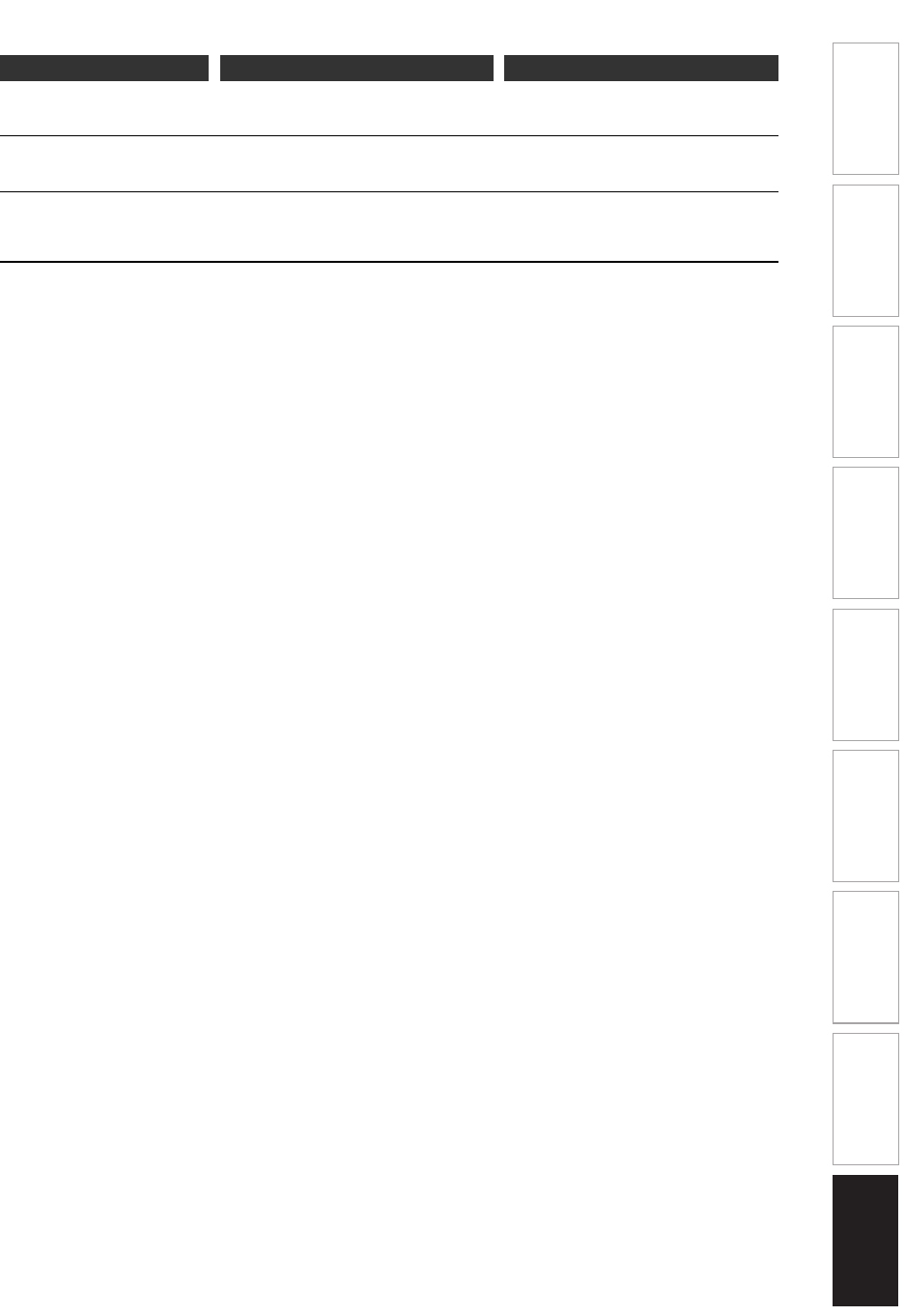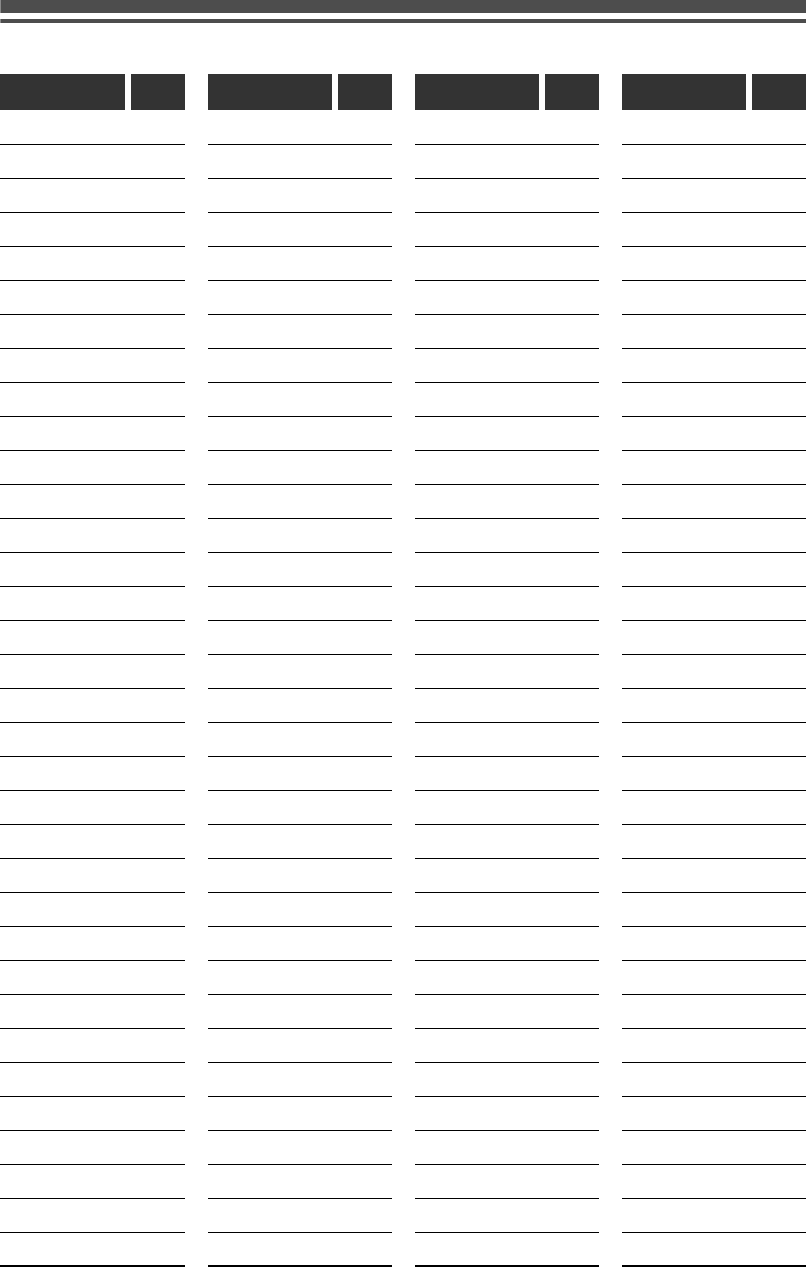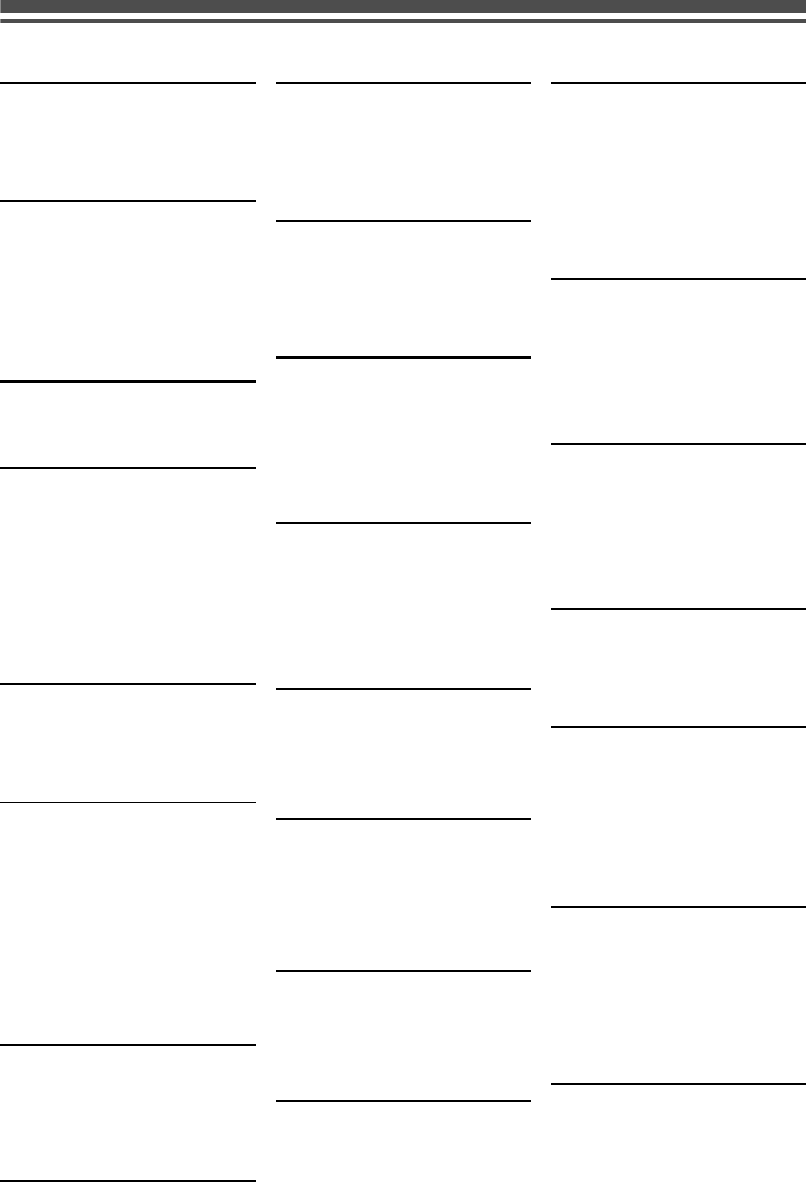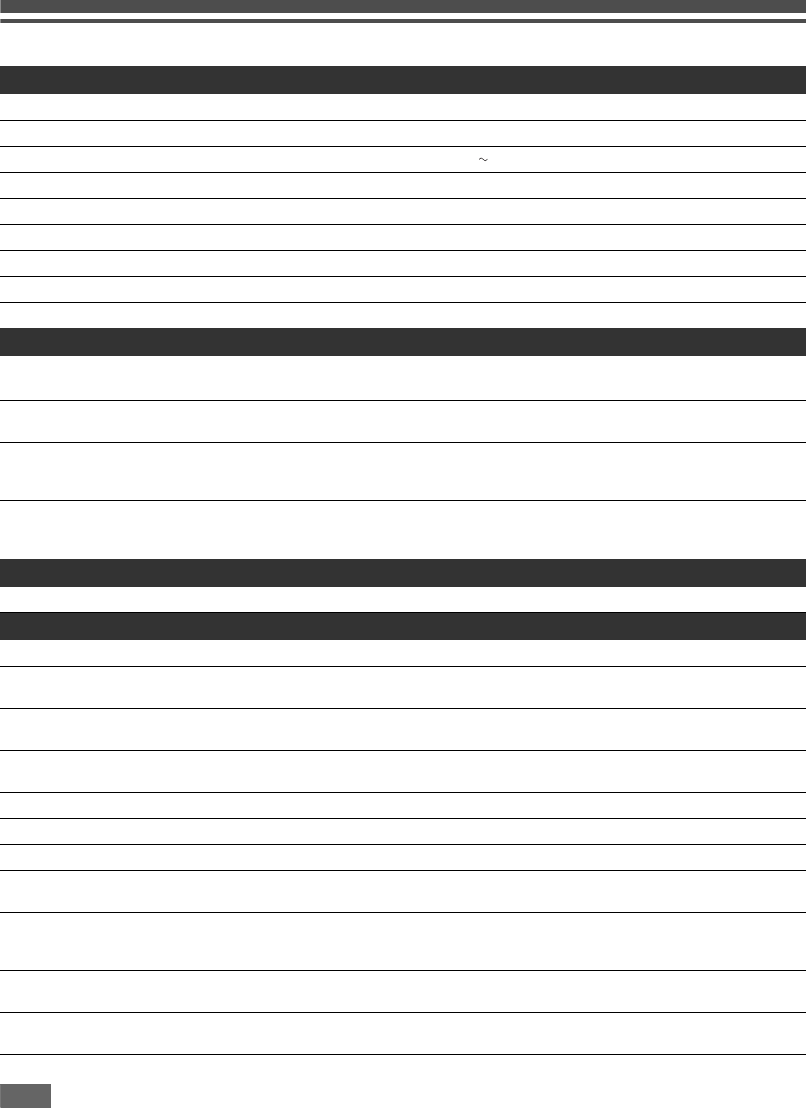Analoge audio
Een elektrisch signaal dat geluid
voortbrengt. Digitale audio kan ook
een elektrisch signaal zijn, maar is
dan een indirecte weergave van
geluid. Zie ook Digitale audio.
Beeldverhouding
De breedte van het tv-scherm in
verhouding tot de hoogte.
Conventionele tv’s hebben een
beeldverhouding van 4:3 (het
scherm is bijna vierkant).
Breedbeeld-tv’s hebben een
beeldverhouding van 16:9 (het
scherm is bijna twee keer zo breed
als hoog).
Hoofdstuk
Net als bij een boek, is ook een DVD
onderverdeeld in hoofdstukken. Zie
ook Titel.
Component video output
Elk signaal van helderheid(Y) en
component (P
B
/C
B
, P
R
/C
R
) worden
onafhankelijk doorge-stuurd opdat u
het beeld kan ervaren zoals het
bedoeld is. U kan ook door de
compabiliteit met progressive video
(576p/480p) hogere definitie beelden
zien dan interlace (576i/480i
signaal).
CPRM
(Content Protection for Recordable
Media)
CPRM is een kopieerbeveiligings-
systeem voor het beschermen van
“eenmalig kopiëren” uitgezonden
programma’s (bijv. sommige
satellietuitzendingen).
Digitale audio
Een indirecte weergave van geluid
op basis van digitale gegevens.
Tijdens de opname wordt het geluid
gemeten over discrete intervals (44
of 100 keer per seconde voor CD
geluid) met een analoog-naar-
digitaal converter, wat leidt tot een
stroom van getallen. Bij de weergave
genereert een digitaal-analoog-
converter een analoog signaal,
steunend op deze getallen. Zie ook
Sampling-frequentie een Analoge
audio.
Dolby Digital
Een systeem, ontwikkeld door Dolby
Laboratories, waarmee digitaal
geluid wordt gecom-primeerd. Het
werkt met stereo (2 kan) of multi-
kanaals geluid.
DTS
(Digital Theater System)
DTS is een Multi-kanaals surround
geluidssysteem, maar het verschilt
van Dolby Digital. Beide formaten
zijn ontwikkeld door Digital Theater
System, Inc.
Afsluiten
Om opgenomen DVD’s te kunnen
lezen in DVD-spelers, moeten DVD-
RW / R disks worden afgesloten met
dit apparaat.
HDMI
(High Definition Multimedia
Interface)
Een digitale aansluiting tussen
audio- en video bronnen. Het kan
component video, audio, en controle
signalen doorsturen met slechts één
kabel.
JPEG
(Joint Photographic Experts Group)
JPEG is een methode om stilstaande
beeldbestanden te comprimeren. U
kunt JPEG bestanden kopiëren naar
CD-RW / R disks vanaf een
computer en de bestanden terug
gaan bekijken met dit apparaat.
MP3
(MPEG Audio Layer 3)
MP3 is een methode om bestanden
te comprimeren. U kunt MP3-
bestanden kopiëren naar CD-RW / R
disks vanaf een computer en de
bestanden terug gaan bekijken met
dit apparaat.
PBC (Video CD only)
(Playback Control)
Met deze functie kunt u interactieve
software gaan weergeven, met
behulp van een menuscherm. Zie
ook Titel.
PCM
(Pulse Code Modulation)
PCM is een formaat om geluid om
te zetten in digitale gegevens. Het
wordt hoofdzakelijk gebruikt voor
Audio-CD’s en DAT. Dit apparaat
kan geluiden realistisch afspelen
dankzij de conversie van Dolby
Digital en MPEG-audio naar PCM.
Afspeellijst
Vanuit deze lijst kunt u de inhoud van
een disk afspelen in de door u
gewenste volgorde. Het is ook
mogelijk om te zoeken naar een
specifieke scène.
Progressive Scan (576p/480p)
Een type van beeldweergave dat niet
elke kader (frame) splitst in velden
(fields) en dat daarentegen direct
door alle lijnen scant van elke kader.
Progressive Scan geeft minder
geflikker en hogere beeldresoluties
dan traditionele (576i/480i) TV
signalen. Raadpleeg pagina 19 en
81 voor instructies.
Regiocode
De verschillende gebieden over de
wereld hebben hun eigen regiocode
voor disks en DVD spelers. Dit
apparaat kan alleen DVD-disks
weergeven die dezelfde regiocodes
bevatten. U kunt de regiocode van
uw apparaat vinden op het
achterpaneel. Sommige disks zijn
compatible met meer dan een regio
(of alle regio’s).
Sample-frequentie
De frequentie waarop het geluid
wordt gemeten door een opgegeven
interval om deze om te zetten in
digitale audio-gegevens. De
samplefrequentie wordt gedefinieerd
volgens het aantal samples in een
seconde. Hoe hoger de frequentie,
des te beter de geluidskwaliteit.
Titel
(HDD/DVD)
Een verzameling hoofdstukken op
een DVD. Zie ook Hoofdstuk.
(Video CD)
De inhoud van een Video-CD. Bij
het weergeven van een Video-CD
met de PBC-functie, verschijnt het
titelmenu automatisch.
Track
Voor audio- en video-CD’s wordt
gebruikgemaakt van tracks om de
inhoud van een disk in te delen. Op
een DVD wordt dit een hoofdstuk
genoemd.
Video mode
Video modus is hetzelfde
opnameformaat dan disk aangekocht
in de winkel. U kan deze disk
afspelen in de meeste dvd-spelers,
alhoewel het slechts weinig
bewerkmogelijkheden heeft.
U dient deze disks te finaliseren
vooralleer af te spelen in andere
toestellen.
VR mode
Een basisopname formaat voor
DVD-RW. VR modus biedt
gevorderde bewerking. Het is
slechts afspeelbaar op VR modus
compatibele toestellen.
Finaliseren is aangeraden vooralleer
deze af te spelen in andere
toestellen.
+VR mode
Een opname formaat voor DVD+RW/
+R.
+VR modus biedt basis bewerking
en is afspeelbaar op de meeste DVD
spelers.
Finaliseren is aangeraden vooralleer
deze af te spelen in andere
toestellen.